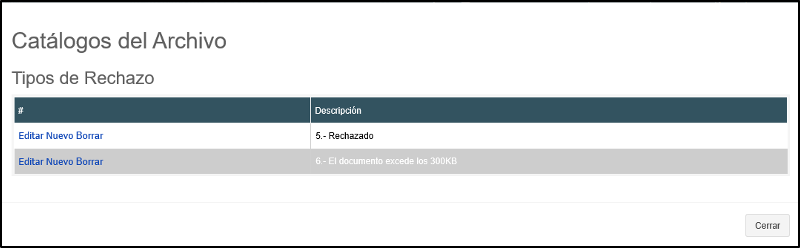Introducción
El siguiente manual ofrece una al usuario para la utilización del configurador de proyectos.
Información general
El configurador de proyectos permite la creación o importación de bases de datos, así como la administración de expedientes, documentos, consultas y catálogos.
Configurador de proyectos
En este módulo el usuario podrá hacer uso del configurador de proyectos
- Para poder ingresar a este módulo se debe dirigir al menú de Configurador:

Posteriormente se desplegará una lista de submenús en el cual se elegirá el de Configuración de Proyectos:
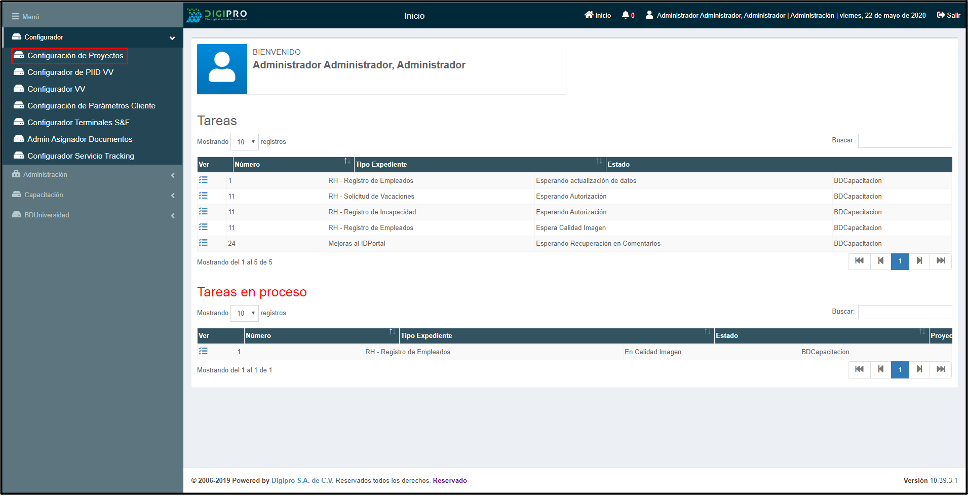
El sistema le mostrará una pantalla con el nombre de Mantenimiento de Archivos:
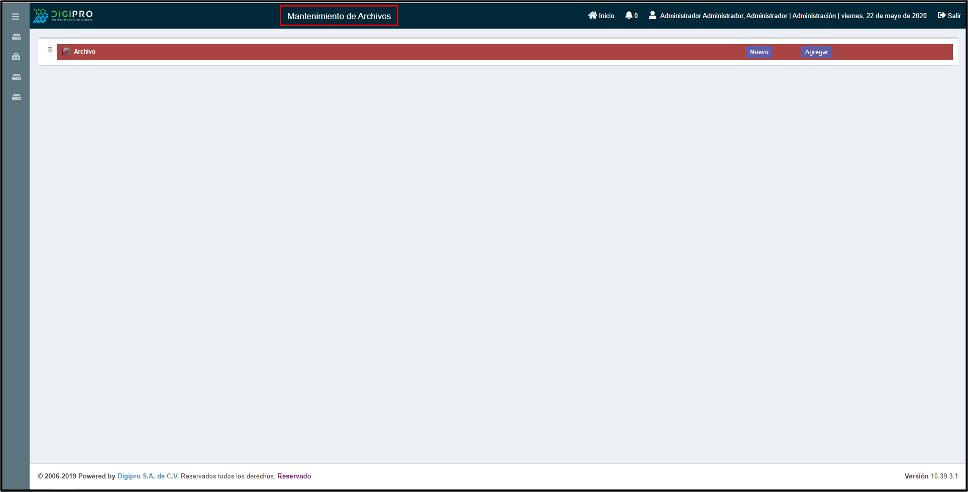
Crear una nueva BD
Esta parte del módulo le permitirá agregar una nueva base de datos:
A continuación, se mencionan los pasos para agregar un usuario:
- Dar clic en la opción Nuevo:
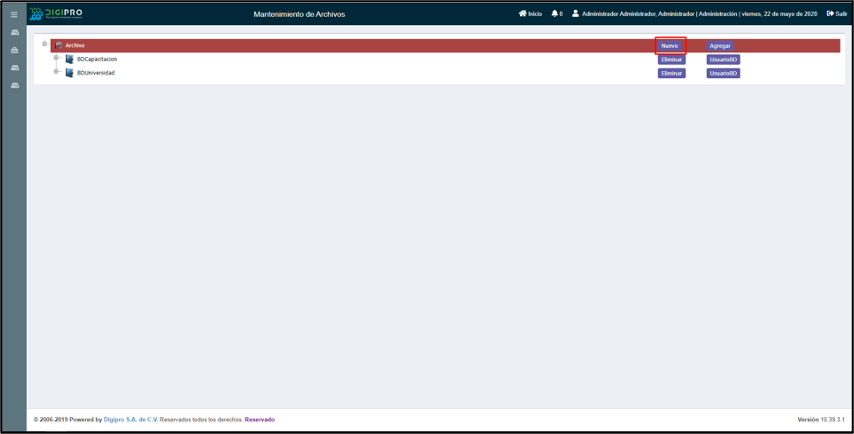
El sistema le mostrará la siguiente ventana donde tendrá que seguir 5 pasos para la creación de la nueva BD:
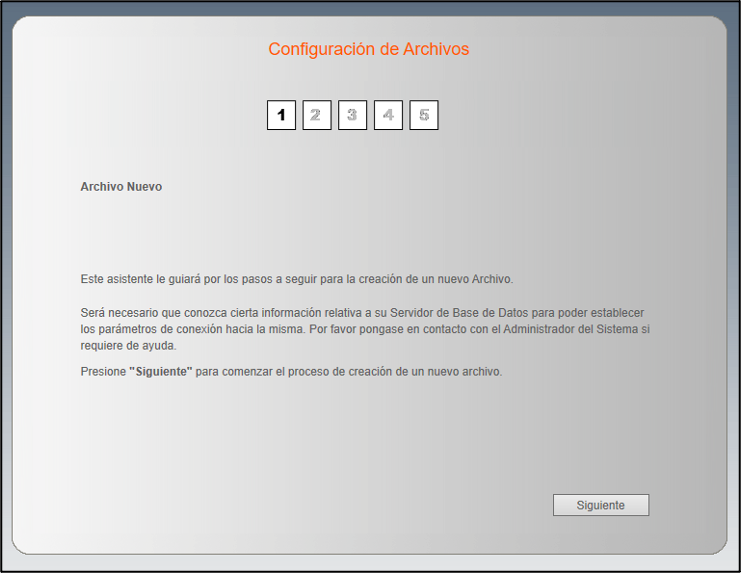
Presione el botón siguiente para continuar con el siguiente paso:

Y el sistema mostrará la siguiente ventana:

- Donde tendrá que llenar los siguientes requerimientos:
- Nombre del servidor o dirección IP: Ingrese el nombre del servidor aplicativo o dirección IP.
- Seleccione la opción Utilizar una cuenta del servidor (SQL server).
- Usuario: Ingrese un usuario de SQL que tenga privilegios de administración (esta cuenta solo se utilizará para la creación de un nuevo archivo).
- Contraseña: Ingrese la contraseña del usuario que se utiliza en el punto anterior.
- Procediendo a ingresar los datos requeridos, y después dar clic en siguiente para continuar con el paso 3:
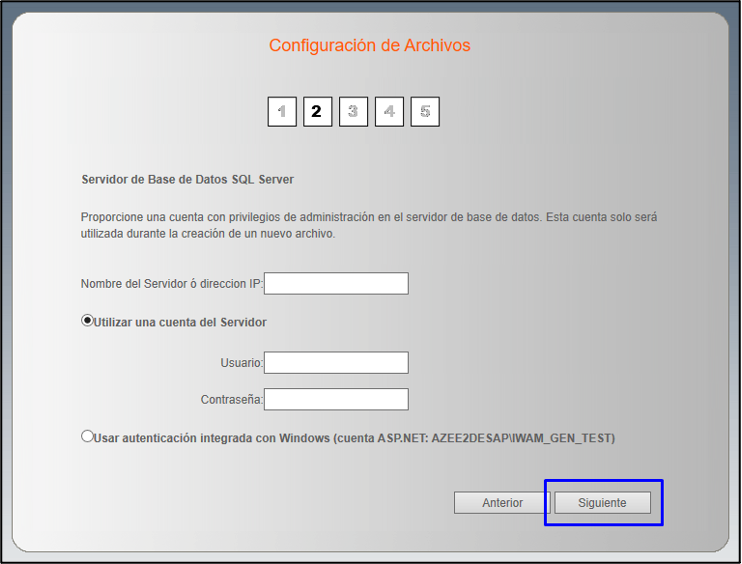
- El sistema mostrará la siguiente pantalla, donde se selecciona la opción de Utilizar una cuenta del servidor:
- Después ingresar Usuario y contraseña:

Presionar el botón siguiente para continuar con el paso 4:

- El sistema mostrará una pantalla donde ingresará los siguientes datos, y posterior a eso dar clic en Siguiente:
- Nombre de la Base de Datos: Nombre de la base de datos cliente.
- Nombre del Archivo: Nombre del archivo que verá reflejado en la página de Mantenimiento de archivos.
- Imagen para el encabezado: Nombre que verá reflejado por proyecto configurado en el menú.
- Siglas del Proyecto: Asigne siglas para identificarlo al darlo de alta en la sección de Proyectos en el apartado de perfiles.
- Nombre del Proyecto: Nombre con el que se identificará el proyecto configurado.
- Descripción del Proyecto: Asigne una descripción al proyecto.
- Ruta destino BD: Ingrese la ruta donde se guardará la carpeta DATA.
- Ruta destino BD: Ingrese la ruta donde se guardará la carpeta LOG.

Finalmente, el sistema le muestra una ventana con el siguiente mensaje ¡El archivo ha sido creado exitosamente!:

Presiona refrescar para mostrar el archivo que fue creado:

Al estar creado el archivo se tiene que dar permisos al usuario para poder administrar el proyecto, así que se debe ir al menú de Administración:
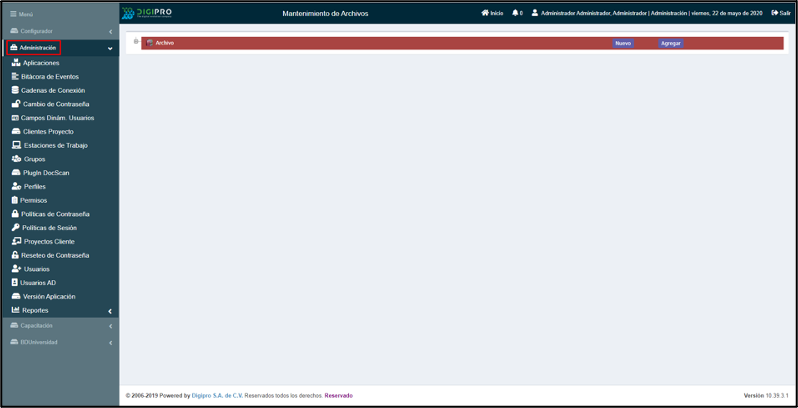
Después a la opción Perfiles

En la pantalla de perfiles elegimos el perfil de Administrador, y después dar clic en la opción de Editar:
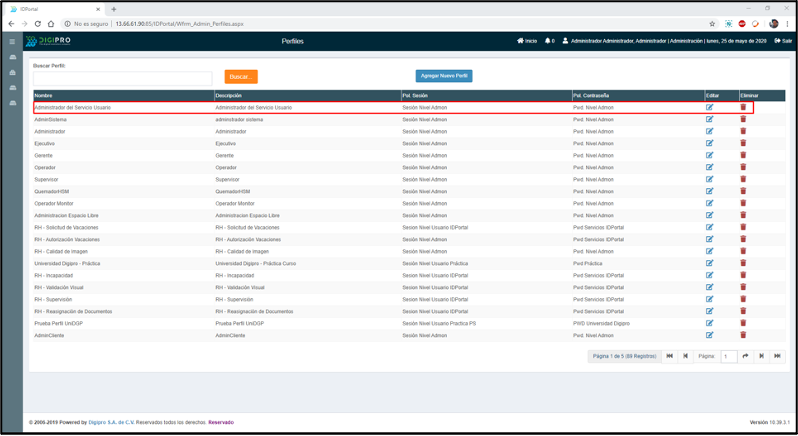
El sistema desplegará una ventana donde se habilitan los campos del perfil:
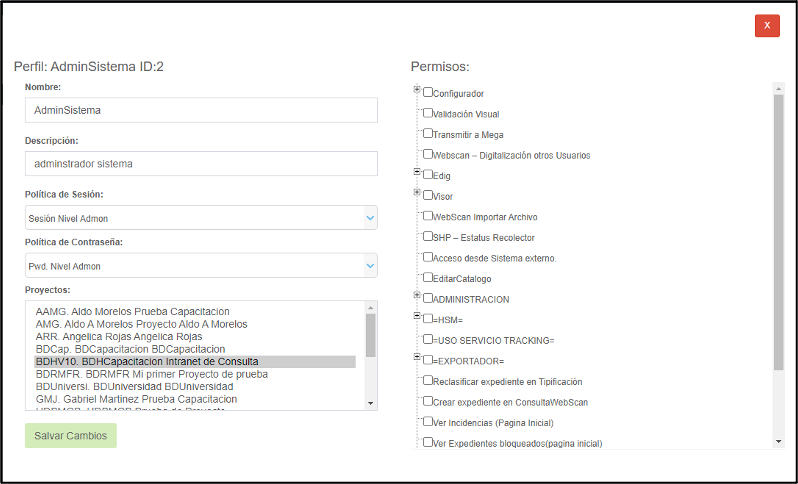
Después de eso se seleccionará, en la lista de Proyectos, el nuevo proyecto creado, y en la lista de Permisos se seleccionará la opción que tenga por nombre la BD que se creó Nota: En el caso de un perfil no Administrador, se deben verificar los permisos de la Base de Datos en el perfil, ya que no debe tener todos asignados:

Después de eso dar clic en el botón Salvar cambios:
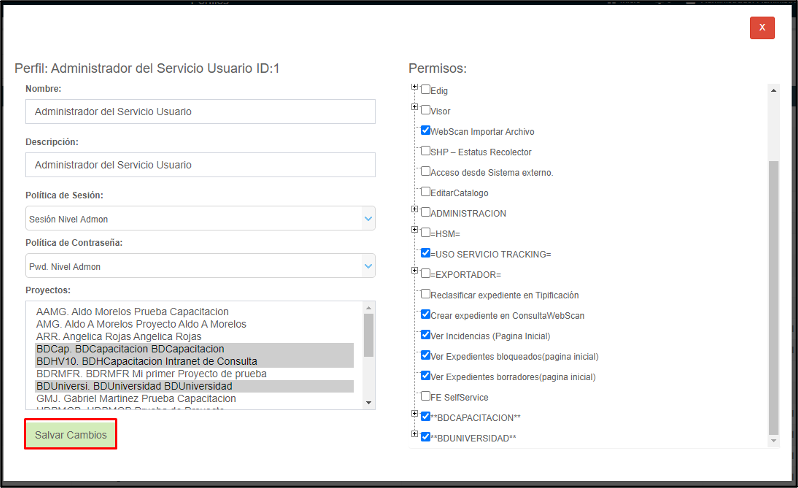
El sistema mostrará una ventana con un mensaje Éxito: Se ejecutó correctamente la operación de cambio solicitada.
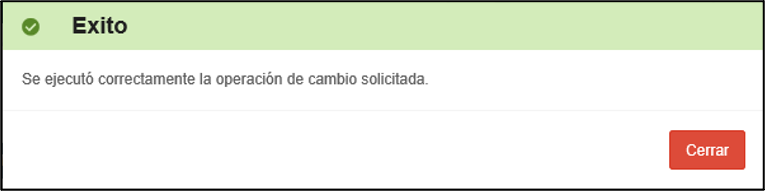
- Después de haber realizado esto, se dirigirá nuevamente al menú de Configurador en laopción de Configurador de Proyectos:
- El sistema mostrará la pantalla de Mantenimiento de archivos donde, para visualizar el proyecto creado se dará clic en el ícono “+”:
- Se mostrará una lista con las diferentes BD, y ahí se encontrará la creada anteriormente:

Agregar una BD ya existente
Si ya existe una BD que se desea seleccionar se deben de seguir los siguientes pasos:
- En la pantalla Mantenimiento de Archivos dar clic en la opción Agregar:

El sistema le mostrará la siguiente ventana donde tendrá que seguir 5 pasos para agregar la nueva BD:

Presione el botón siguiente para continuar con el siguiente paso:
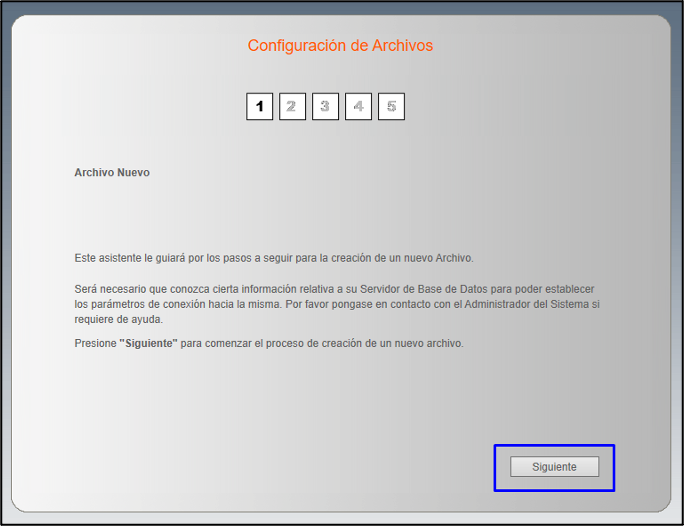
- Y el sistema mostrará la siguiente ventana:
- Donde tendrá que llenar los siguientes requerimientos:
- Nombre del servidor o dirección IP: Ingrese el nombre del servidor aplicativo o dirección IP.
- Seleccione la opción Utilizar una cuenta del servidor (SQL server).
- Usuario: Ingrese un usuario de SQL que tenga privilegios de administración (esta cuenta solo se utilizará para la creación de un nuevo archivo).
- Contraseña: Ingrese la contraseña del usuario que se utiliza en el punto anterior.
- Procediendo a ingresar los datos requeridos, y después dar clic en siguiente para continuar con el paso 3:

- El sistema mostrará la siguiente pantalla, donde se selecciona la opción de Utilizar una cuenta del servidor:
- Después ingresar Usuario y Contraseña:

Presionar el botón Siguiente para continuar con el paso 4:

- El sistema mostrará una pantalla donde llenará los campos requeridos, en este proceso al principio, es importante se seleccione la opción de:
- Tipo: .bak
- Nombre de la Base de Datos: Nombre de la base de datos cliente.
- Nombre del Archivo: Nombre del archivo que verá reflejado en la página de Mantenimiento de archivos.
- Imagen para el encabezado: Nombre que verá reflejado por proyecto configurado en el menú.
- Siglas del Proyecto: Asigne siglas para identificarlo al darlo de alta en la sección de Proyectos en el apartado de perfiles.
- Nombre del Proyecto: Nombre con el que se identificará el proyecto configurado.
- Descripción del Proyecto: Asigne una descripción al proyecto.
- Ruta destino BD: Ingrese la ruta donde se guardará la carpeta DATA.
- Ruta destino BD: Ingrese la ruta donde se guardará la carpeta LOG.
- Archivo de datos: Dirección de la base de datos
Posterior a eso dar clic en siguiente:

- NOTA: Cuando se va a agregar un archivo .bak desde el I&D Portal, dicho archivo debe existir en una ruta del servidor de Base de Datos, esto por los siguientes puntos:
- Tamaño, para que ese paso sea más rápido.
- Por la forma en que trabaja las aplicaciones web, ya que si le especificas una ruta c:\base de datos, el portal interpretara que esta ruta es local (servidor donde está montado el portal).
- Finalmente, el sistema le muestra una ventana con el siguiente mensaje ¡El archivo ha sido creado exitosamente!:
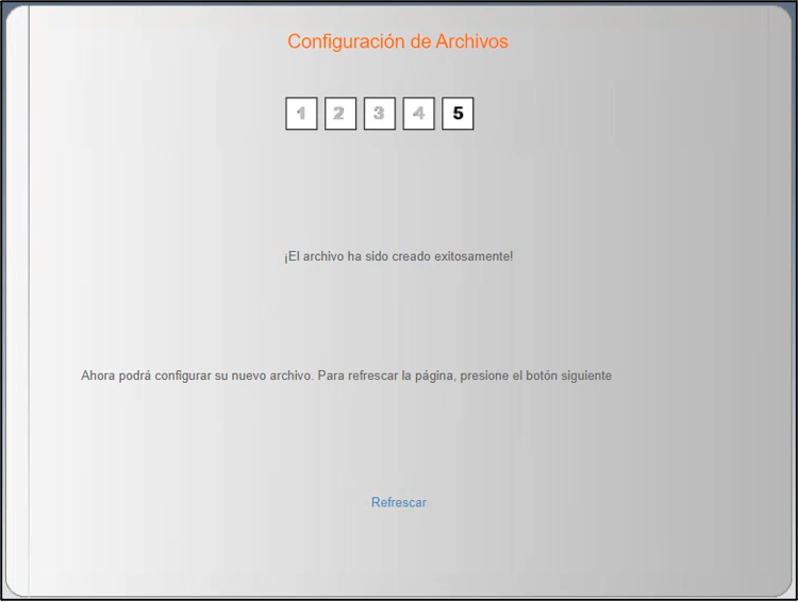
Presiona refrescar para mostrar el archivo que fue creado:

Expedientes
Crear un expediente
Después de tener una BD creada o agregada, se tiene que crear un expediente, estos son los pasos para hacerlo:
- Dar clic en el símbolo “+” del proyecto deseado:
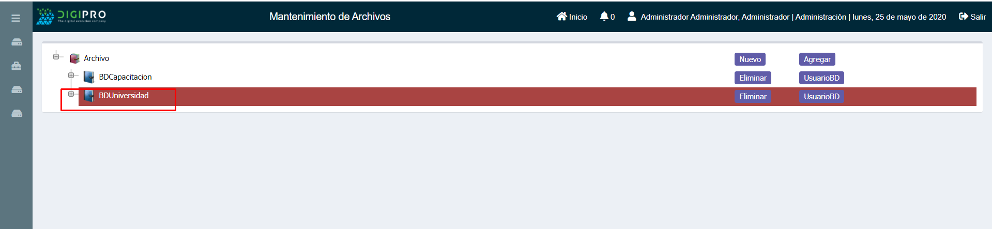
El sistema mostrará las diferentes secciones del proyecto seleccionado:

Dar clic en el botón Nuevo en la carpeta de Tipos de expediente:

- El sistema mostrará una ventana donde se requerirán los siguientes campos:
- Nombre: Nombre que se le asignara al nuevo expediente.
- Configuración Expediente: Seleccione la configuración para el nuevo expediente, puede seleccionar la configuración por default o la configuración de algún expediente creado con anterioridad.
- Biblioteca SharePoint: Seleccione el catálogo que relaciona la biblioteca de SharePoint.
- Checkbox Activo: Esta opción es para que el expediente se encuentre activado en el proyecto, en caso de no seleccionarlo, el expediente se encontrará inactivo y no se mostrará en la sección Nuevo expediente y Consultas por estatus.

Después de haber llenado todos los campos, dar clic en el botón Guardar:

Después de eso el sistema guardará el nuevo expediente, y se podrá visualizar en la siguiente pantalla:

Editar un expediente
Si se requiere modificar un expediente se deben seguir los siguientes pasos:
- Dar clic en el botón Editar del expediente específico:

- El sistema mostrará una ventana con los campos habilitados:
- Se realizan las modificaciones necesarias

Dar clic en el botón Guardar para guardar los cambios que se han hecho:
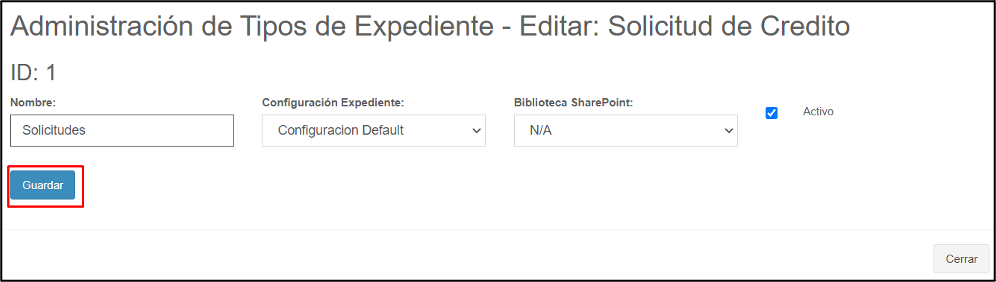
El sistema guardará el cambio realizado, y se podrá visualizar en la siguiente pantalla:
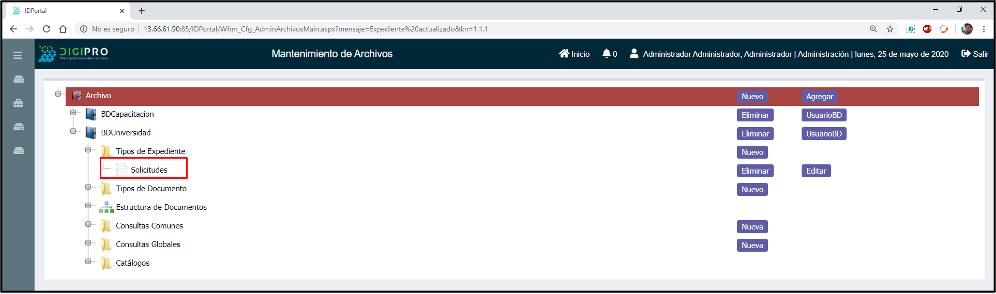
Eliminar un expediente
Si se requiere eliminar un expediente se debe cumplir una condición:
- El expediente no debe contener datos, de lo contrario no podrá ser borrado.
Seguir los siguientes pasos:
- Dar clic en el botón Eliminar del expediente específico:

- El sistema mostrará una ventana con los campos habilitados, pero no se podrán hacer modificaciones:
- Posteriormente dar clic en el botón eliminar:

El sistema mostrará una ventana con un mensaje Confirmación: ¿Confirma que desea eliminar el tipo de expediente?

Dar clic en el botón Aceptar:

El sistema eliminará el expediente requerido:
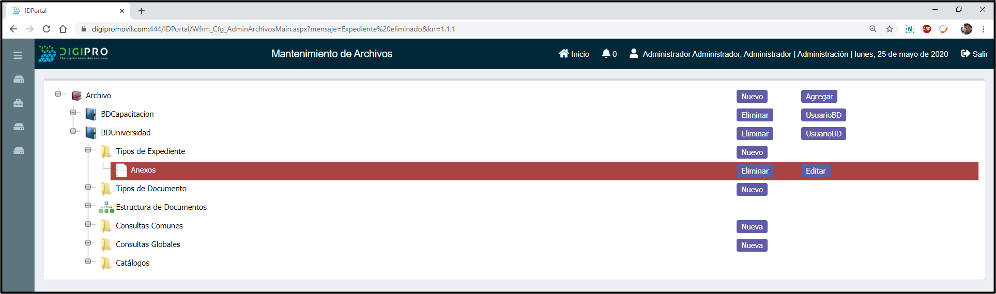
Documentos
Crear un documento
Para crear un documento se deben de seguir los siguientes pasos:
- Dar clic en el símbolo “+” del proyecto deseado:
- El sistema mostrará las diferentes secciones del proyecto seleccionado:
- Dar clic en el botón Nuevo en la carpeta de Tipos de documentos:

- El sistema mostrará una ventana donde se requerirán los siguientes campos:
- Nombre: Nombre con el que se identificará el documento a crear. (Campo Obligatorio)
- Descripción: Ingrese una descripción en caso de que se requiera para el documento. (Campo Obligatorio)
- Es separador: Seleccione la casilla en caso de que el documento que esté creando sea un separador (los documentos separadores no son digitalizables).
- Es clon: Indica si el documento es clon de otro.
- Documento Clon: Cuando se selecciona la opción de Es clon se habilita un listado con los documentos que existen en el proyecto.
- ID Automático: Seleccione la casilla si desea que se le asigne un ID al azar al documento que está creando.
- TipoDocID: Si no se selecciona la opción de ID Automático aquí se debe ingresar el valor del ID que se asignará.
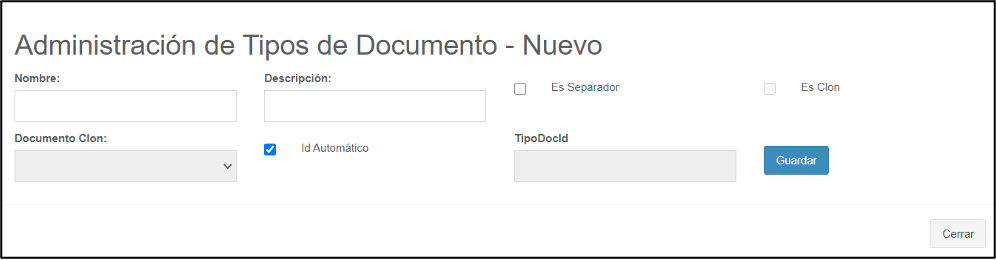
Después de haber llenado todos los campos, dar clic en el botón Guardar:

Después de eso el sistema guardará el nuevo documento, y se podrá visualizar en la siguiente pantalla:
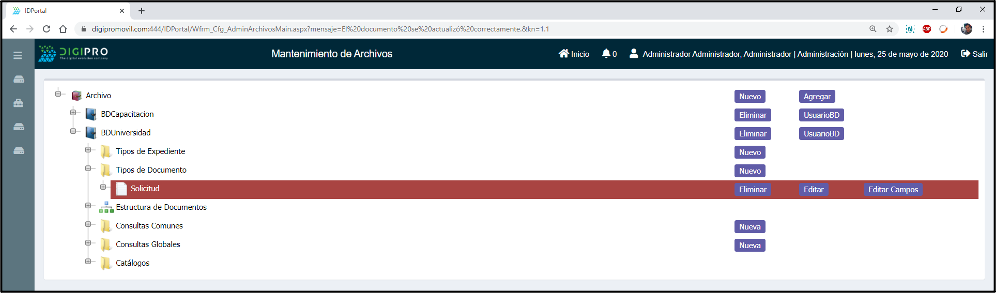
Editar un documento
Si se requiere modificar un documento se deben seguir los siguientes pasos:
- Dar clic en el botón Editar del documento específico:

El sistema mostrará una ventana con los campos habilitados:

- Se realizan las modificaciones necesarias
- Dar clic en el botón Guardar para guardar los cambios que se han hecho:

El sistema guardará el cambio realizado, y se podrá visualizar en la siguiente pantalla:

Administrar campos de un documento
Si se requiere administrar los campos de un documento se deben seguir los siguientes pasos:
- Dar clic en el botón Editar Campos del documento específico:

El sistema mostrará una ventana con una lista de los campos que contiene el documento:

Agregar un campo
Si se desea añadir un campo a un documento se deben de seguir los siguientes pasos:
- Dar clic en el botón Nuevo Campo:

El sistema mostrará una pantalla con campos que deben ser llenados:

- Los datos son los siguientes:
- Nombre: Ingrese el nombre del campo de la tabla (ejemplo: Campo1). (Campo Obligatorio)
- Tipos de datos: Seleccione el tipo de dato.
- Longitud Máx.: Seleccione el número de datos máximos a ingresar. (Campo Obligatorio)
- Después de llenar todos los campos dar clic en el botón “✓” (Guardar)

El sistema mostrará el nuevo campo en la lista:
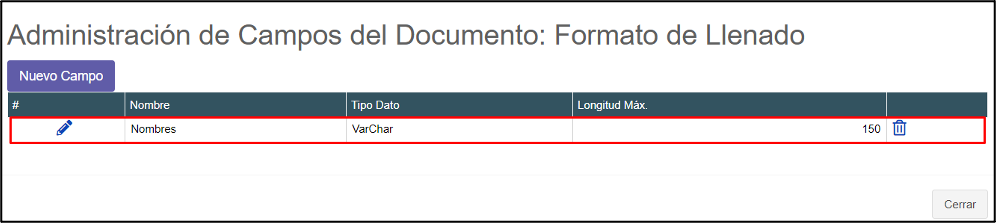
Editar campo
Si se desea editar un campo se deben de seguir los siguientes pasos:
- Dar clic en el botón “✏️” (Editar):

Eliminar un campo
Si se desea eliminar un campo se deben de seguir los siguientes pasos:
- Dar clic en el botón “ ” (Eliminar):

Eliminar un documento
Si se requiere eliminar un documento se debe cumplir una condición:
- El expediente no debe contener datos, de lo contrario no podrá ser borrado.
Seguir los siguientes pasos:
- Dar clic en el botón Eliminar del documento específico:

El sistema mostrará una ventana con los campos habilitados, pero no se podrán hacer modificaciones:
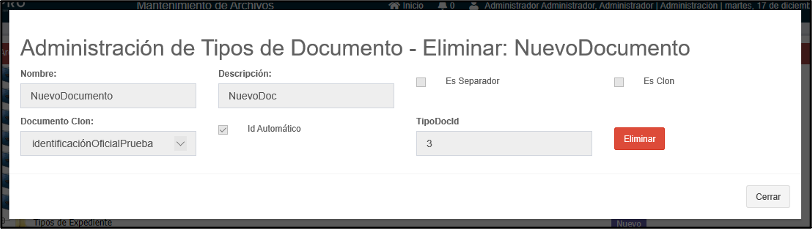
Posteriormente dar clic en el botón eliminar:

El sistema mostrará una ventana con un mensaje Confirmación: Confirma que desea eliminar el documento?

Dar clic en el botón Aceptar:

El sistema eliminará el documento requerido:

Estructura de documentos
En esta sección se describen los tipos de documentos que pertenecerán a cada tipo de expediente, así como también delimitar los campos a utilizar en los diferentes documentos.
Para realizar esto se deben seguir las siguientes instrucciones:
- Dar clic en el botón “+” de la carpeta Estructura de documentos:

El sistema mostrará todos los documentos que existen:

Agregar un documento a un expediente
Para agregar un documento se deben de seguir los siguientes pasos:
- Dar clic en el botón Agregar Documento en el expediente específico:

El sistema mostrará la pantalla para agregar y/o quitar documentos a un expediente:

Después, se deben seleccionar el(los) documento(s) que requiera para la creación del expediente:

Dar clic en el botón “Agregar” para anexar el(los) documento(s) al expediente:
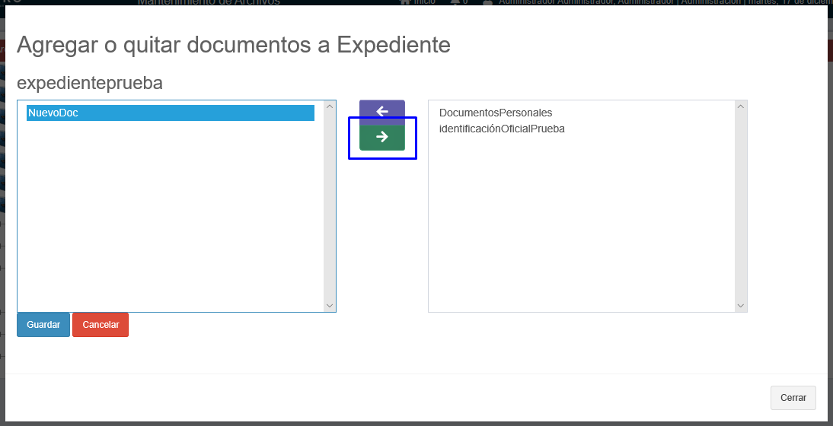
El(los) documento(s) seleccionado(s) se debe(n) de visualizar del lado derecho y pertenecerá(n) al expediente específico:

NOTA: Los documentos que quedan del lado izquierdo no se toman en cuenta para el expediente.
Quitar un documento de un expediente
Para quitar un documento se deben de seguir los siguientes pasos:
- Se debe(n) seleccionar el(los) documento(s) que se necesite(n) quitar del expediente:

Dar clic en el botón “Quitar” para anexar el(los) documento(s) al expediente:

El(los) documento(s) seleccionado(s) se debe(n) de visualizar del lado izquierdo y ya no pertenecerá(n) al expediente específico:

Una vez agregado(s) y/o quitado(s) el(los) documento(s) para realizar el expediente, dar clic en el botón guardar:
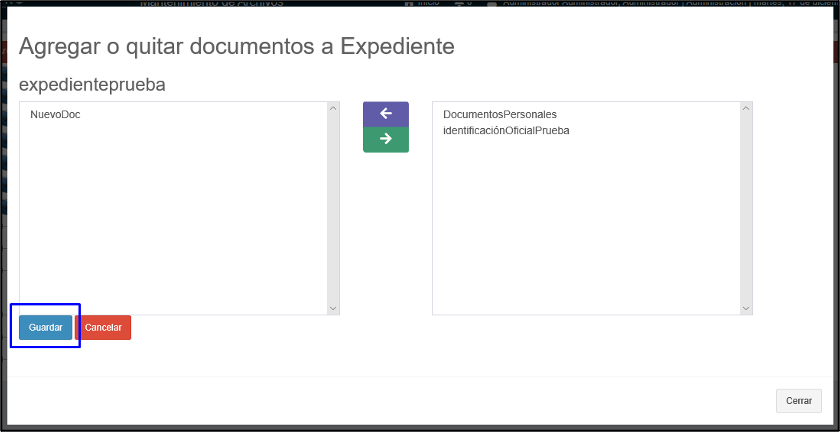
El(los) documento(s) se podrá(n) visualizar en la siguiente pantalla:

NOTA: Una vez agregados los documentos que conformarán el expediente se podrá organizar los documentos independientemente o integrarlos hacia un separador.
Organizar los documentos de un expediente
Para organizar los documentos de un expediente se deben de seguir los siguientes pasos:
- Dar clic en el símbolo “+” del expediente que se requiere:

El sistema mostrará los documentos que se encuentran dentro de ese expediente:

Se puede agregar documentos a un separador o a un documento padre, para esto se contará con las siguientes opciones:

- Flecha hacia arriba: Ordena el documento de forma ascendente.
- Flecha hacia abajo: Ordena el documento de forma descendente.
- Flecha hacia la derecha: Introduce un documento a un separador y/o al documento padre.
- Flecha hacia la izquierda: Desasocia un documento de un separador y/o del documento padre.
- Ejemplo: En la siguiente imagen se muestra un documento con nombre Separador el cual es un separador, y dentro de este está anexado el documento NuevoDoc:

Una vez situado bajo el separador, se puede seleccionar la flecha a la derecha y posteriormente se ingresará el documento al separador:

Se puede desplegar el separador y el documento estará anexado a éste:
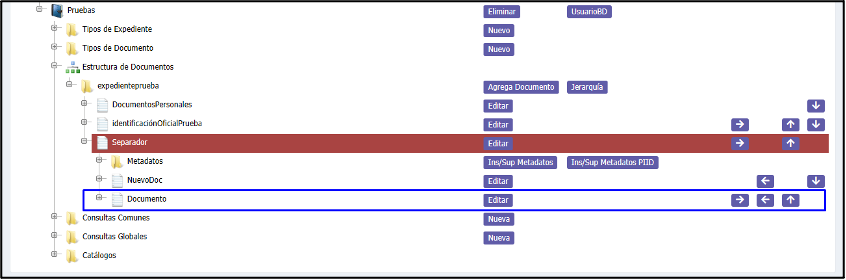
Para eliminar un documento de un separador solo bastará seleccionar la flecha izquierda y el sistema volverá a mostrarlo como un documento independiente.

NOTA: Siempre debe haber un documento padre para el resto de los documentos (todos los documentos que conforman a un expediente deberán estar sujetos a un sólo documento de primer nivel de la estructura jerárquica).
- Para crear un documento de nivel se creará de la misma forma con la que se crea un documento normal, la diferencia es ingresar todos los documentos a este único documento.
Por ejemplo: Todos los documentos estarán sujetos al documento Crédito Personal

Se podrá desplegar el documento Crédito Personal y se observará en la estructura que todos los documentos han sido anexados.
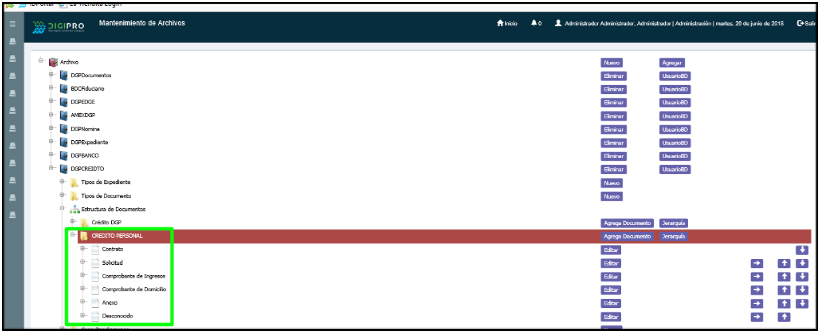
Organizar los docuemntos de un expediente por jerarquía
Para organizar los documentos de un expediente por jerarquía se deben de seguir los siguientes pasos:
- Dar clic en el botón Jerarquía del expediente que se requiere:

El sistema mostrará una ventana con la Jerarquía de Tipos Documento con las siguientes opciones:

- Expediente: Muestra el nombre que se le asignó al expediente.
- Árbol Jerárquico: Muestra todos los documentos del expediente.
- Botón Mover < (izquierda): Botón para mover el archivo requerido.
- Botón Mover > (derecha): Botón para mover el archivo requerido.
- Botón Subir: Botón para ubicar de forma ascendente el archivo requerido.
- Botón Bajar: Botón para ubicar de forma descendente el archivo requerido.
- Se debe seleccionar el archivo que se necesita ordenar u organizar, y posteriormente hacer uso de los botones para poder organizarlo:

- Flecha hacia arriba: Ordena el documento de forma ascendente.
- Flecha hacia abajo: Ordena el documento de forma descendente.
- Flecha hacia la derecha: Introduce un documento a un separador y/o al documento padre.
- Flecha hacia la izquierda: Desasocia un documento de un separador y/o del documento padre.
- Una vez que se haya modificado la estructura al orden como se necesite, se le dará clic al botón Guardar:

El sistema muestra una ventana con un mensaje Aviso: La estructura ha sido guardada.
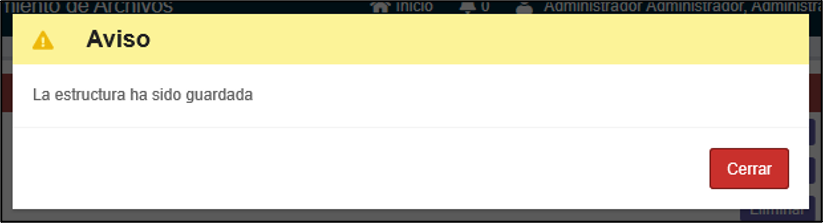
Dar clic en el botón Cerrar para quitar la ventana:

Finalmente se pueden visualizar los cambio hechos en la estructura en la siguiente pantalla:
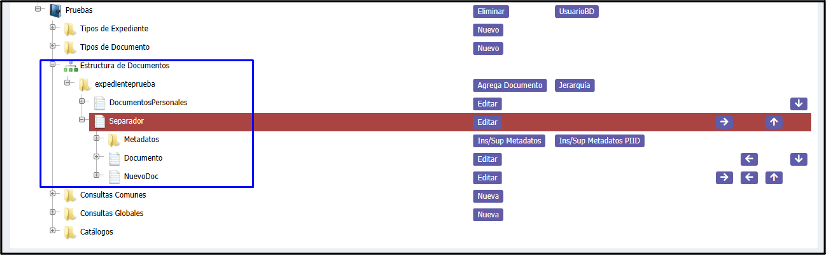
Editar los atributos de un documento
Para editar los atributos de un documento se deben de seguir los siguientes pasos:
- Dar clic en el botón Editar del documento específico a modificar:

El sistema mostrará una ventana con los Atributos del Documento con las siguientes opciones:
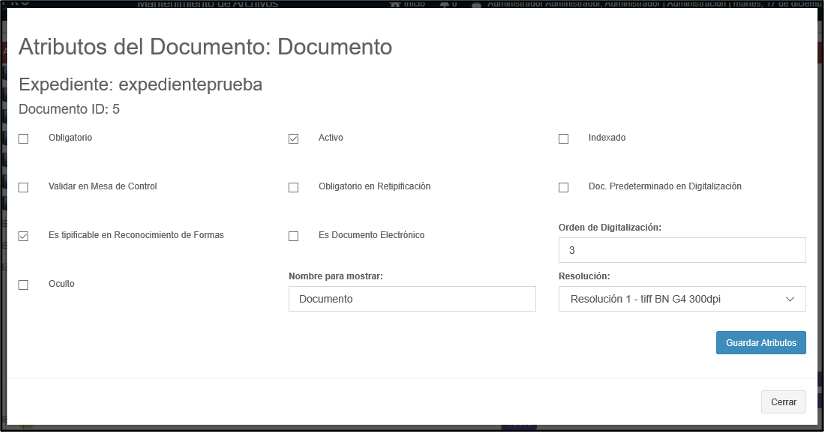
- Expediente: Nombre del expediente creado.
- Documento ID: Número que se asigna al documento.
- Obligatorio (checkbox): Opción que permite hacer obligatorio el documento al momento de ser digitalizado.
- Activo (checkbox): Permite que sea visible o no el documento cuando sea digitalizado.
- Indexado (checkbox): Opción a seleccionar.
- Validar en mesa de control: Permite definir si el documento será obligatorio dentro del proceso de Calidad de imagen para que sea calificado.
- Obligatorio en Retipificación: Permite definir si el documento será obligatorio dentro del proceso de Reconocimiento de Formas para su retipificación.
- Doc. Predeterminado en Digitalización: Opción que permite definir el documento por default al momento de ser digitalizado.
- Es tipificable en Reconocimiento de Formas: Permite definir si el documento puede ser rectificado dentro del proceso.
- Es Documento Electrónico: Opción que permite convertir el documento a un documento electrónico.
- Orden de Digitalización: Número consecutivo en relación con la jerarquía de los documentos.
- Nombre para mostrar: Nombre del archivo.
- Resolución: Calidad de la digitalización de la imagen.
- Después de elegir los atributos del documento, dar clic en el botón Guardar Atributos:
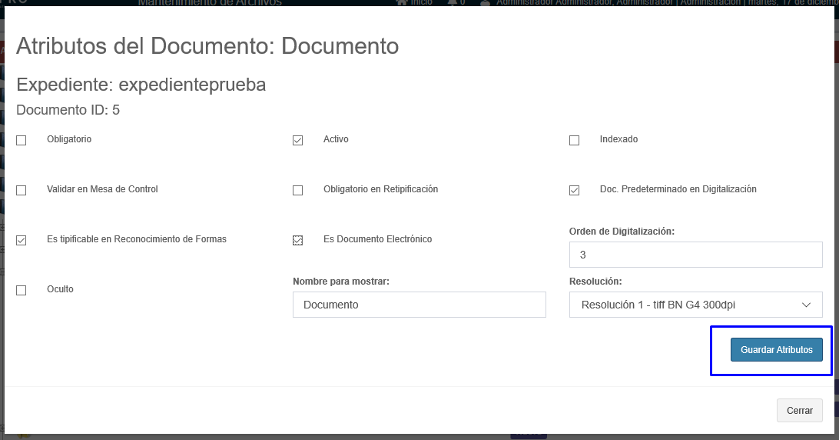
El sistema guarda los cambios realizados.
Administrar metadatos
Agregar metadatos a un documento
Para agregar metadatos a un documento se deben de seguir los siguientes pasos:
- Desplegar el árbol del expediente en la sección Estructura de Documentos.

Desplegar el documento Padre:

El sistema mostrará un ícono de folder con el nombre de Metadatos en el cual se debe dar clic en el botón Ins/Sup Metadatos:

El sistema muestra una ventana con las siguientes opciones:

- Expediente: Nombre del expediente generado.
- Campos Disponibles: Número de campos que se definieron en los documentos.
- Atributos del campo: Título de la tabla.
- Nombre del campo: Nombre que se asigna al documento.
- Long Mín.: Rango mínimo del campo.
- Máscara: Ingrese la leyenda del tipo de metadato que será en caso de efectuar. (Campo Obligatorio)
- Mostrar (check box): Activar si quiere que sea visible.
- Llave consulta (check box): Esta casilla es activada para que no exista otro metadato con el mismo dato ingresado y se le envíe al usuario un aviso, de que el dato ingresado ya existe y que es necesario que sea ingresado otro.
- Tipo dato: Seleccione dependiendo el dato que se va a ingresar (numérico, alfabético, alfanumérico, etc.)
- Folio automático (check box): Activar el folio automático para el metadato
- Obligatorio: Activar si requiere que sea obligatorio llenar este metadato.
- Long. Máx.: Rango máximo del campo.
- Regla: Ingresar expresión regular con la que se validará algún error de este metadato. (Campo Obligatorio)
- Pedir Scanner (check box): Active esta casilla en caso de que se requiera visible en I&D WebScan.
- Editable (check box): Active esta casilla para que dentro de I&D WebScan se pueda ingresar datos.
- Catálogo: Muestra los catálogos de usuario creados.
- Después de haber ingresado/llenado todos los campos requeridos, dar clic en el botón Agregar:
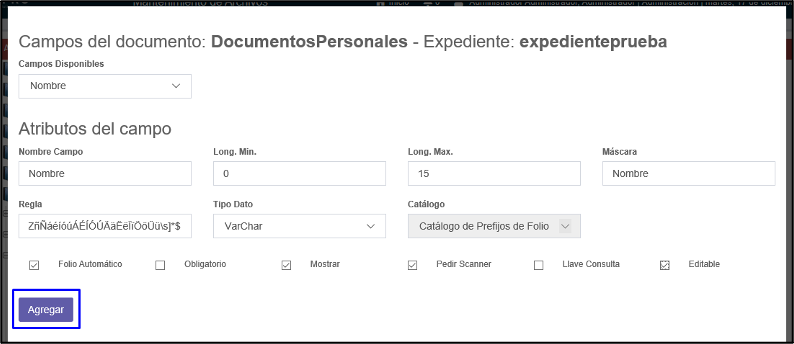
El sistema almacenará la configuración del metadato y este se mostrará en la sección de Campos que pertenecen al documento:

Editar metadatos de un documento
Para editar metadatos en un documento se deben de seguir los siguientes pasos:
- Seleccionar el campo que pertenece al documento y presionar el botón Editar:
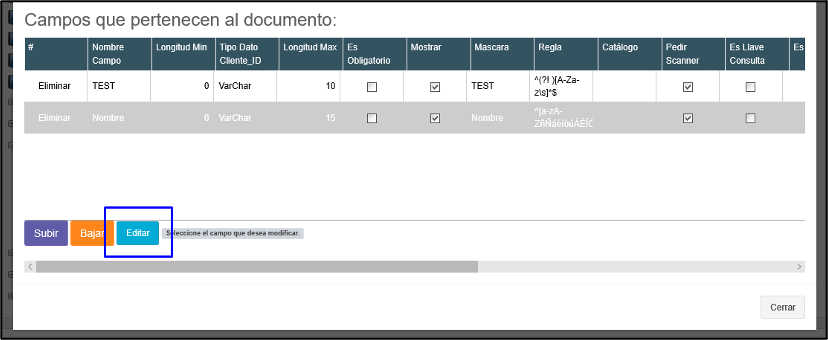
El sistema habilitará los campos superiores con la configuración del metadato:

Realizar las modificaciones necesarias a la configuración, y dar clic en el botón Actualizar:

El sistema anexará el campo en la lista de campos que pertenecen al documento:
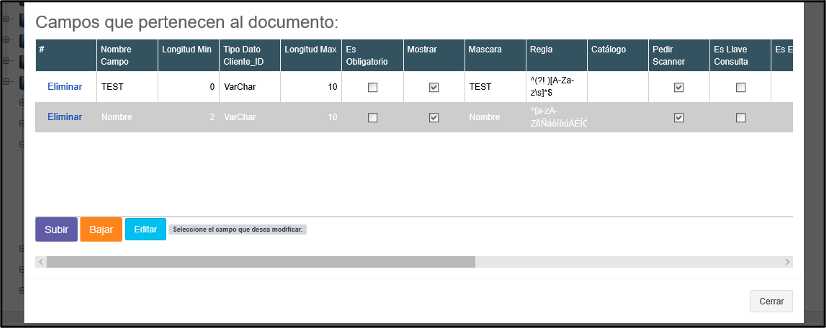
Editar el orden de visualización de metadatos
Para editar el orden de los metadatos se deben de seguir los siguientes pasos:
- Seleccionar el campo que pertenece al documento y presionar el botón Subir o bien el botón Bajar:

- NOTA: Este orden de los metadatos se verá reflejada cuando se ingrese al componente WebScan y dentro del visor.
- NOTA 2: La regla para casos de prueba puede ser “.*” que acepta cualquier carácter, pero se necesita agregar la regla correspondiente.
Eliminar metadatos de un documento
Para eliminar metadatos de un documento se deben de seguir los siguientes pasos:
- Seleccionar el campo que pertenece al documento y presionar el botón Eliminar:
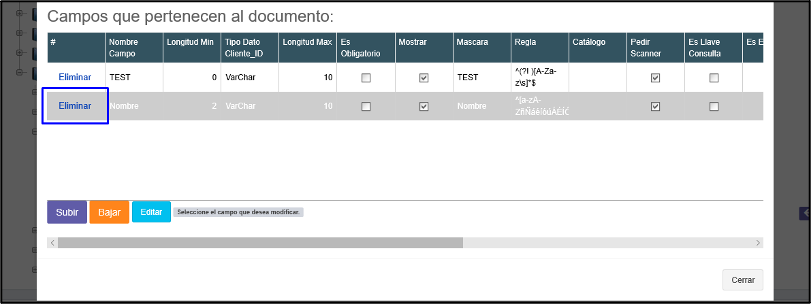
El sistema muestra una ventana con un mensaje Confirmación “¿Esta seguro de borrar el registro?”.

Posteriormente dar clic en el botón Aceptar para quitar la ventana:

El sistema elimina el metadato de la lista de los campos del documento:

Consultas comúnes
En esta sección se permitirá configurar las consultas específicas para los distintos expedientes que sean ligados por medio de un metadato
Agregar consultas
Para realizar esto se deben seguir las siguientes instrucciones:
- Dar clic en el botón Nueva de la carpeta Consultas Comunes:

El sistema mostrará una ventana Administración de Consultas – Nuevo y se mostrarán los siguientes campos:

- Nombre de la consulta: Nombre con la que se identificará la consulta al requerir hacerla.
- Comando de la consulta: Forma de identificarla en el menú.
- Expediente: Seleccione el expediente al que se realizará la consulta.
- Tabla campo: Seleccione el documento padre y metadato con el que se ligará para realizar la consulta.
- Preguntar: Elija una de las opciones con la que se validará la consulta.
- Obligatorio: Check box seleccione la opción como obligatorio.
- Se procede a llenar todos los campos requeridos:

Posteriormente dar clic en el botón Agregar:

El campo de entrada se almacena y se muestra en la sección inferior:

NOTA: Se puede ingresar más de un criterio de entrada, para ello, se deben de realizar los pasos anteriores.
- Posteriormente a eso ir a la sección Campos de Salida:
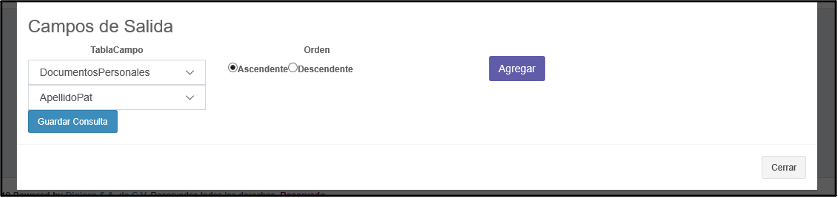
En esta parte, los campos que se seleccionan deben de ser los mismos que los campos de entrada (deben ser iguales):

Dar clic en el botón Agregar:

El campo se almacena y se muestra en la sección inferior:

NOTA: Puede ingresar más de un criterio de salida, para ello debe de realizar los pasos anteriores.
- Una vez terminada la captura y/o selección de los campos anteriores, dar clic en el botón Guardar Consulta:

Una vez guardada la consulta, se podrá visualizar desplegando la opción Consultas comunes.
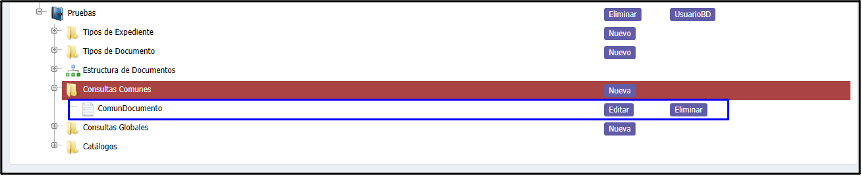
Editar consultas
Para realizar esto se deben seguir las siguientes instrucciones:
- Dar clic en el botón Editar de la consultaespecífica:

El sistema mostrará una ventana Administración de Consultas – Editar y se habilitarán todos los campos:
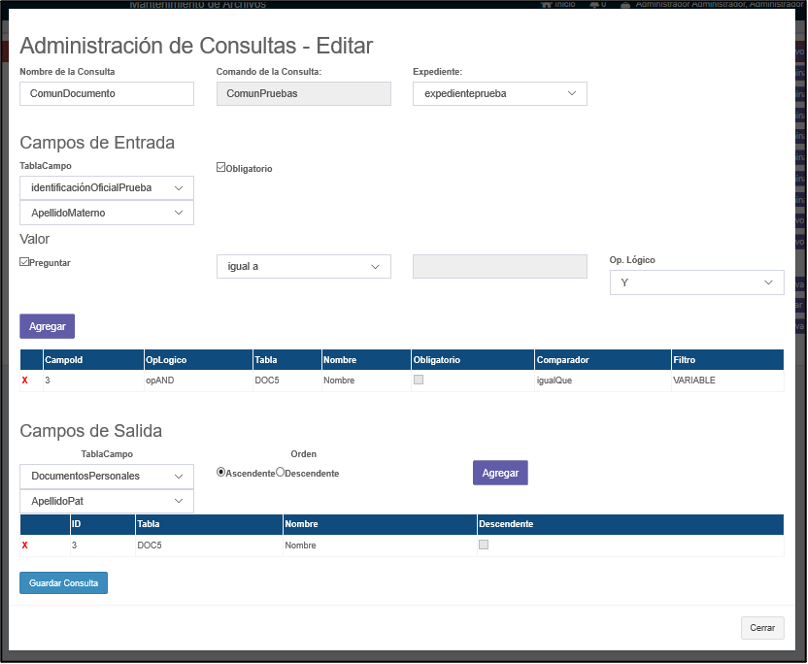
Modificar los parámetros o valores de la consulta:

Dar clic en el botón Guardar Consulta

El sistema guarda los cambios, que se pueden visualizar en esta pantalla:

Eliminar consultas
Para realizar esto se deben seguir las siguientes instrucciones:
- Dar clic en el botón Eliminar de la consultaespecífica:

El sistema mostrará una ventana Administración de Consultas – Eliminar:
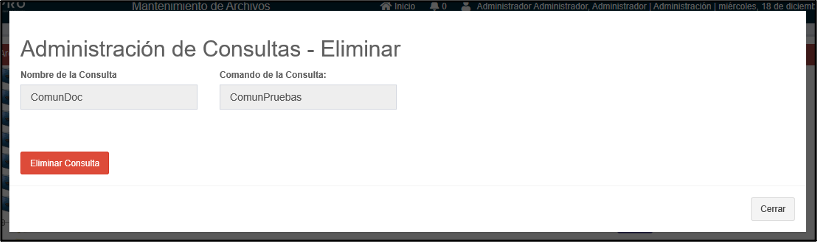
Dar clic en el botón Eliminar Consulta:

El sistema eliminará la consulta y mostrará la siguiente pantalla:

Ejecutar consultas
Cuando una consulta está creada, se debe de dar permiso al proyecto para ejecutar una consulta, se deben de seguir los siguientes pasos:
- Ir al menú de Administración:
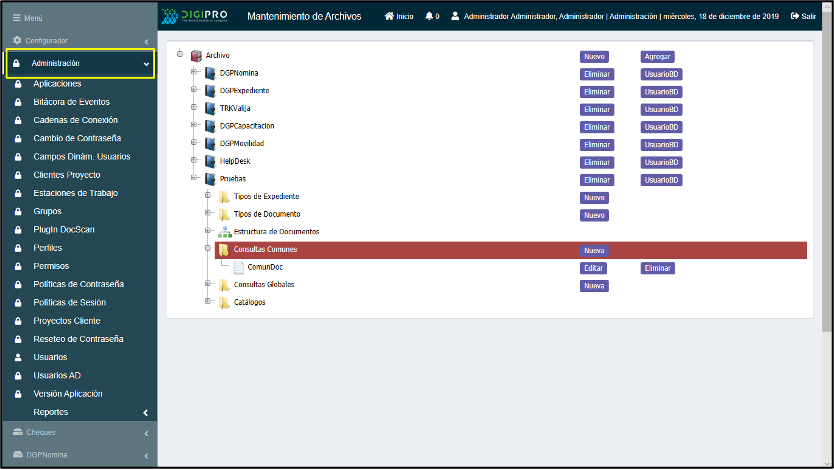
Dar clic en la opción Perfiles:

El sistema mostrará la pantalla Perfiles, donde daremos clic en el botón Editar del perfil específico que se está utilizando:
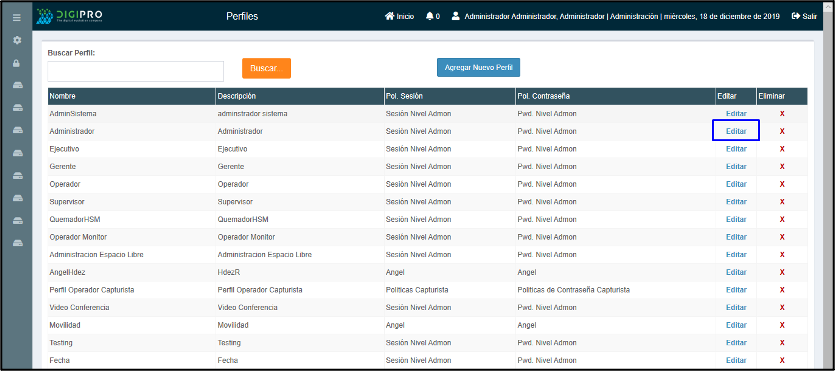
El sistema nos mostrará la ventana del perfil:

En la sección de Proyectos, se seleccionará el proyecto a elaborar y en la sección de Permisos se darán los permisos al proyecto:
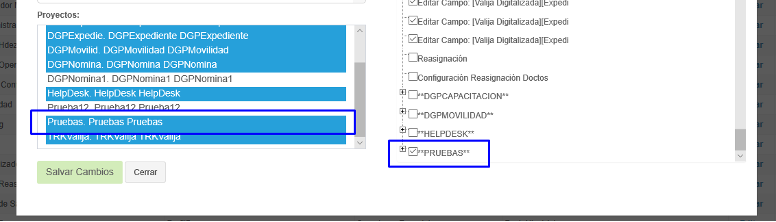
Después de eso dar clic en el botón Salvar cambios:

El sistema mostrará una ventana con un mensaje Éxito: Se ejecutó correctamente la operación de cambio solicitada:

Dar clic en el botón Cerrar para quitar la ventana:
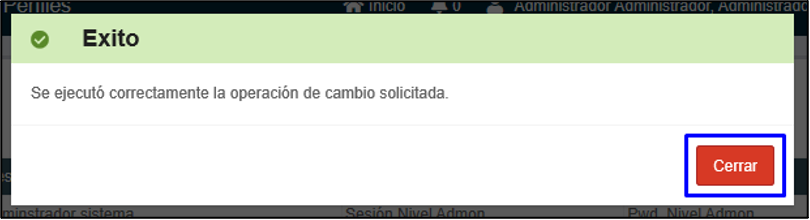
Consultas globales
Esta opción permite configurar consultas con 2 o más tipos de expedientes siempre y cuando los documentos padres tengan un metadato idéntico en los diversos expedientes.
Agregar consultas
Para realizar esto se deben seguir las siguientes instrucciones:
- Dar clic en el botón Nueva de la carpeta Consultas Globales:

El sistema mostrará una ventana Administración de Consultas – Nuevo y se mostrarán los siguientes campos:

- Nombre de la consulta: Nombre con la que se identificará la consulta al requerir hacerla.
- Nombre del Procedimiento de la base de datos: Nombre con el que se identificara el SP en la base de datos.
CRITERIO DE BÚSQUEDA:
- Grupo: Identificador del criterio de entrada.
- Obligatorio: Coloca un criterio de entrada como obligatorio para realizar la consulta.
- Expediente: Se muestra la lista de los tipos de expedientes configurados en el sistema.
- Documento: Se visualizan los diversos tipos de documentos pertenecientes al expediente seleccionado.
- Campo: Se enlistan los campos pertenecientes al documento seleccionado.
- Botón Agregar: Anexa el criterio configurado.
- Botón Eliminar Criterio: Elimina el criterio seleccionado
CRITERIO_1
- Alias: Permite colocar un sobrenombre al campo.
- Long. Mínima: Rango mínimo del campo.
- Long Máxima: Rango máximo del campo.
- Regla: Expresión regular con la que se validará algún error de este metadato. (Campo Obligatorio)
- Mascará: Ingrese la leyenda del tipo de metadato que será en caso de efectuar. (Campo Obligatorio)
- Tipo: Se muestra el tipo de dato el cual pertenece el campo seleccionado (numérico, alfabético, alfanumérico, etc.)
- Comparador: Opciones con la que se validará la consulta.
LA CONSULTA OBTENDRÁ LOS SIGUIENTES DATOS:
- Expediente: Se muestra la lista de los tipos de expedientes configurados en el sistema.
- Documento: Se visualizan los diversos tipos de documentos pertenecientes al expediente seleccionado.
- Campo: Se enlistan los campos pertenecientes al documento seleccionado.
- Se procede a llenar todos los campos requeridos en la sección de Criterio de Búsqueda eligiendo el documento padre o principal en la opción de Documento y un metadato que sea similar o idéntico en los otros expedientes en la opción Campo:
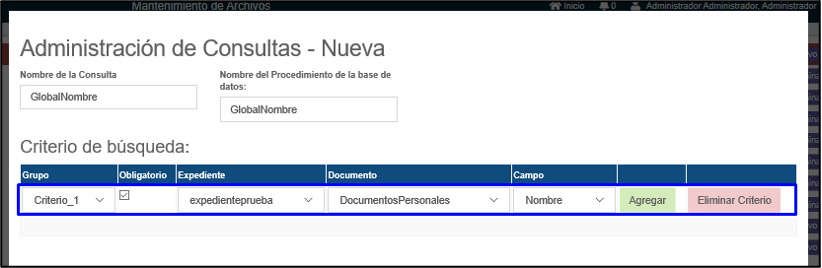
Posteriormente dar clic en el botón Agregar:

El campo de entrada se almacena y se muestra en la sección Criterio_1:

Posteriormente a eso se vuelve a ingresar otro criterio, seleccionando el mismo criterio de búsqueda, pero, esta vez se elige un expediente diferente con el metadato que es similar o idéntico:

Posteriormente dar clic en el botón Agregar:

El campo de entrada se almacena y se muestra en la sección Criterio_1:

Después se vuelven a llenar todos los campos requeridos en la sección de Criterio de Búsqueda,pero esta vezeligiendo el Criterio_2 y un metadato diferenteal que se usó con el Criterio_1 :
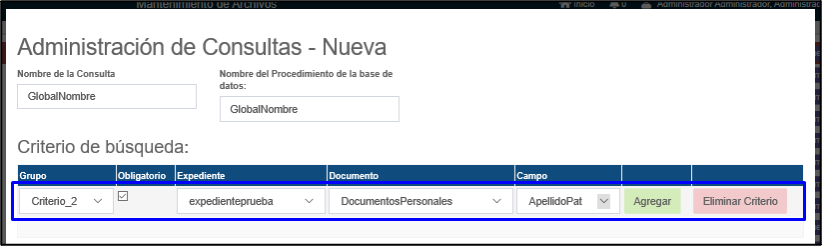
Posteriormente dar clic en el botón Agregar:
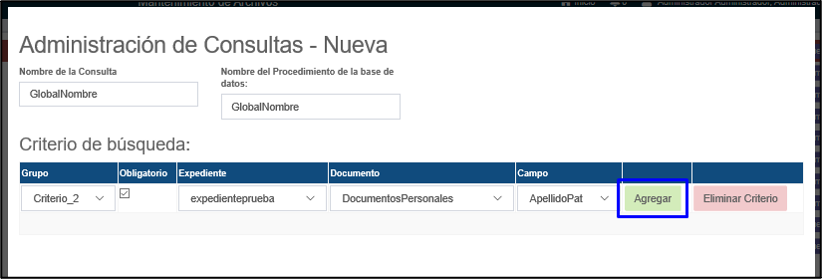
El campo de entrada se almacena y se muestra en la sección Criterio_2:

Después de eso se vuelve a ingresar otro criterio, seleccionando el mismo criterio de búsqueda, pero, esta vez se elige un expediente diferente con el metadato que es similar o idéntico:

Posteriormente dar clic en el botón Agregar:
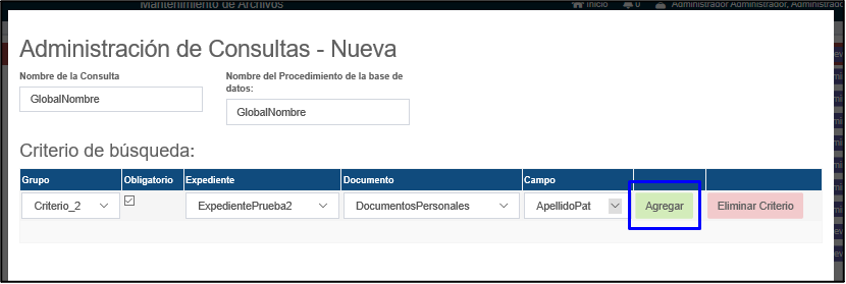
El campo de entrada se almacena y se muestra en la sección Criterio_2:

NOTA: Para seguir configurando más criterios seguir los pasos descritos anteriormente.
Posteriormente dirigirse a la sección La Consulta obtendrá los siguientes datos:
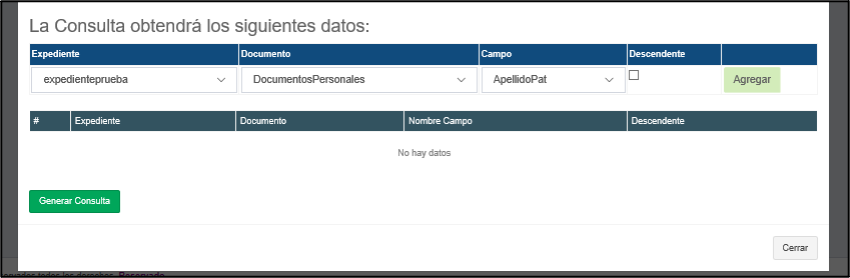
Seleccionar el expediente, el documento padre y un metadato distinto al del criterio de entrada:

NOTA: Los metadatos que se ingresaron en los distintos criterios el sistema los considera automáticamente al momento de mostrar los resultados, es por eso por lo que no se configuran como criterios del resultado.
- Dar clic en el botón Agregar:

El sistema anexa el metadato:

NOTA: En este caso la consulta al momento de mostrar los resultados de la búsqueda mostrará como dato adicional “TEST”.
- Después de eso seleccionar el otro expediente, el documento padre y un metadato distinto al del criterio de entrada:
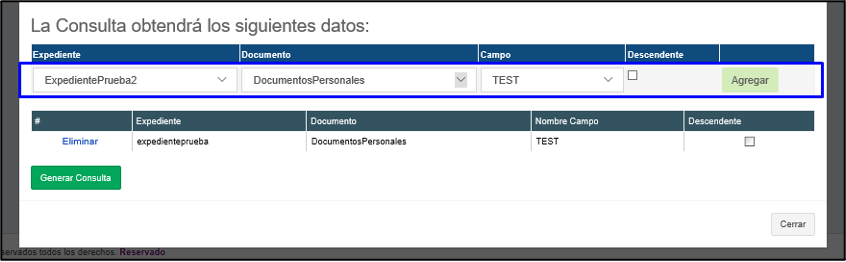
Dar clic en el botón Agregar:

El sistema anexa el metadato:
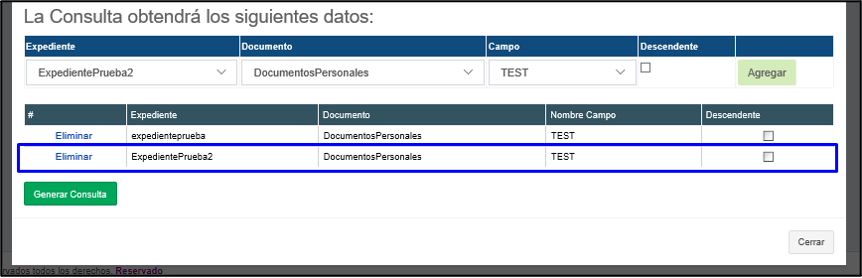
Para finalizar dar clic en el botón Generar Consulta:

El sistema guardará la consulta, y ésta se podrá visualizar en esta pantalla:

Editar consultas
Para realizar esto se deben seguir las siguientes instrucciones:
- Dar clic en el botón Editar de la consultaespecífica:

El sistema mostrará una ventana Administración de Consultas – Editar y se habilitarán todos los campos:

Modificar los parámetros o valores de la consulta:
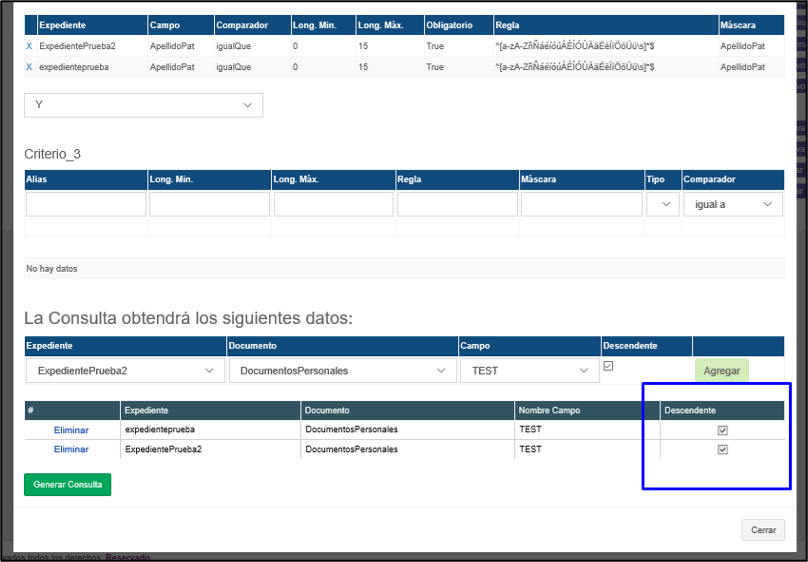
Dar clic en el botón Generar Consulta:
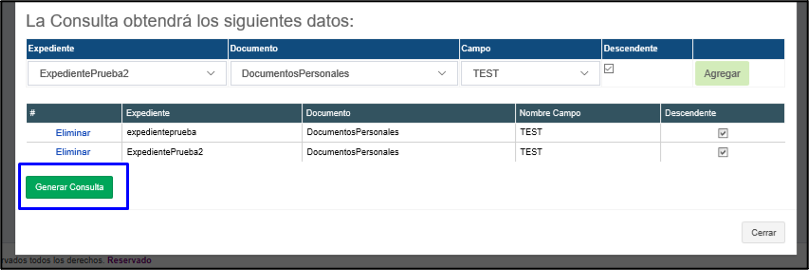
El sistema guarda los cambios, que se pueden visualizar en esta pantalla:

Eliminar consultas
Para realizar esto se deben seguir las siguientes instrucciones:
- Dar clic en el botón Eliminar de la consultaespecífica:

El sistema mostrará una ventana Administración de Consultas – Eliminar:

Dar clic en el botón Eliminar Consulta:

El sistema eliminará la consulta y mostrará la siguiente pantalla:

Catálogos
Esta opción permite configurar catálogos para su uso en el proyecto.
- Para esto se debe dar clic en el botón “+”:

El sistema mostrará 5 tipos de catálogos diferentes:
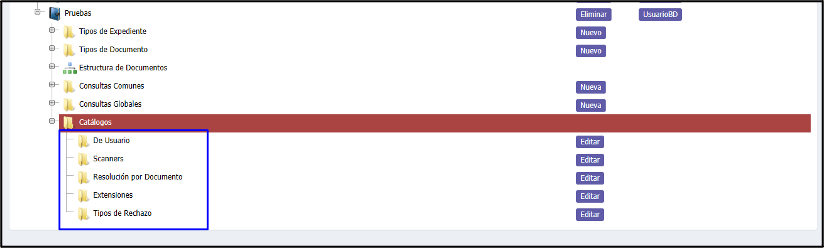
De usuario
En este catálogo se podrá configurar un tipo metadato con varias opciones a elegir reflejado en I&D WebScan.
- Dar clic en el botón Editar:

El sistema muestra la página Catálogos del Archivo – Catálogos del Usuario.

El sistema cuenta con 8 catálogos predefinidos, pueden ser editados o bien se puede crear un nuevo catálogo limpio, dependiendo de lo que se necesite.
Agregar un catálogo
Para realizar esto se deben seguir las siguientes instrucciones:
- Dar clic en la opción Nuevo de cualquier catálogo que exista:
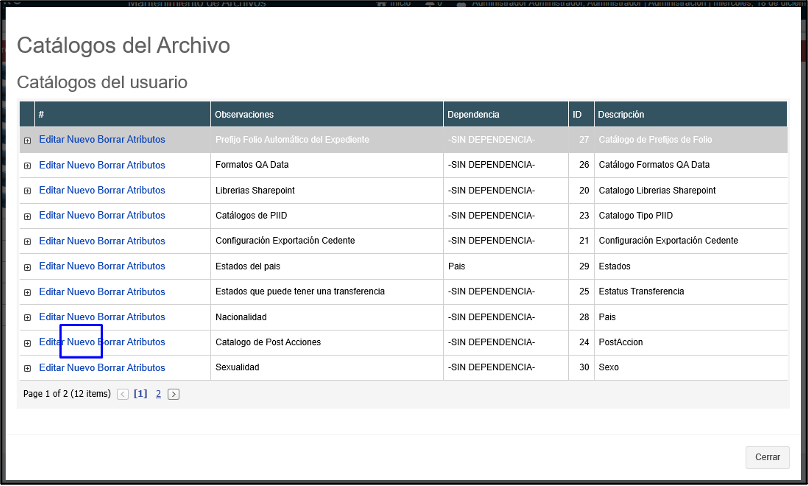
El sistema mostrará un recuadro donde se tiene que dar de alta un nuevo catálogo donde se tienen que llenar los siguientes campos:

- Observaciones: Agregue información extra del catálogo.
- Dependencia: Catálogo del que va a depender la información a mostrar.
- Descripción: Nombre del catálogo.
- Se procede a llenar los campos y posteriormente se dará clic en la opción Update:

El sistema guardará el catálogo y lo anexará a la lista de catálogos:
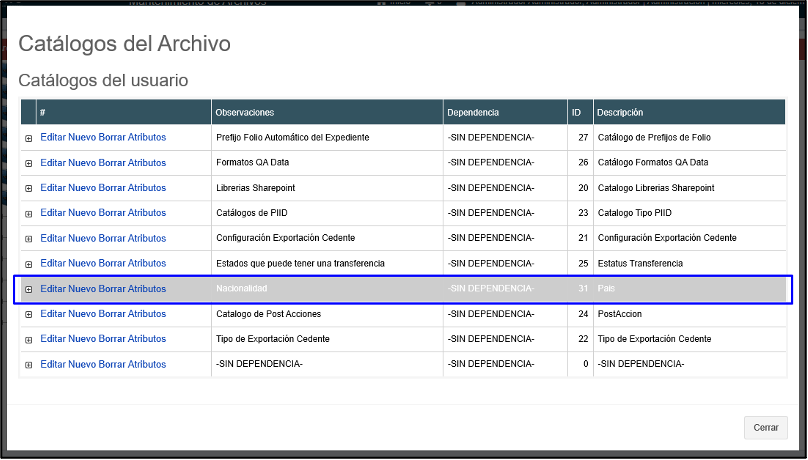
Agregar un catálogo dependiente
Para crear catálogos dependientes se recomienda realizar primero el alta de los catálogos colocando el valor del campo Dependencia como -Sin dependencia-.
- Ejemplo:

Una vez creados los catálogos con la opción Sin Independencia estos se mostrarán como una opción del combo Dependencia.
- Para ello hay que dar clic en la opción Editar del catálogo que dependerá de otro:

Dar clic en el combo Dependencia y elegir el catálogo del que dependerá este:
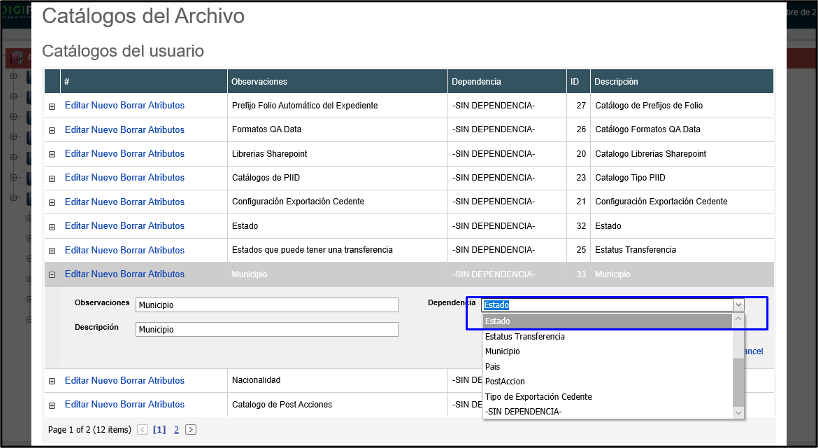
A continuación dar clic en Update:
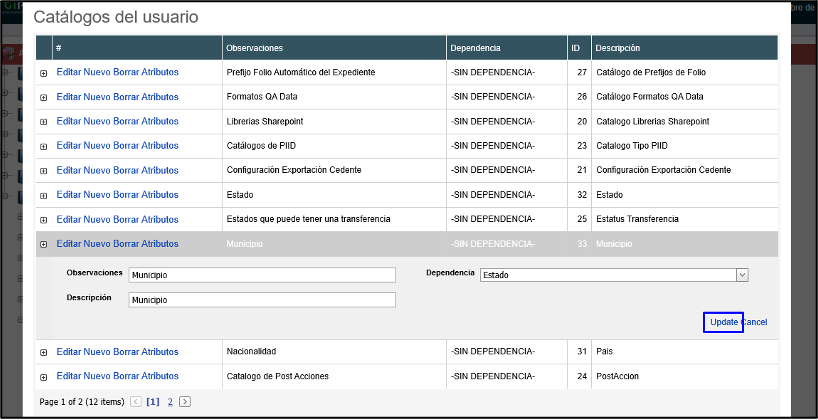
El catálogo modificado se actualiza y ahora en la sección de Dependencia se muestra su catálogo del cual depende.

El grupo de catálogos dependientes se mostrará de la siguiente forma:
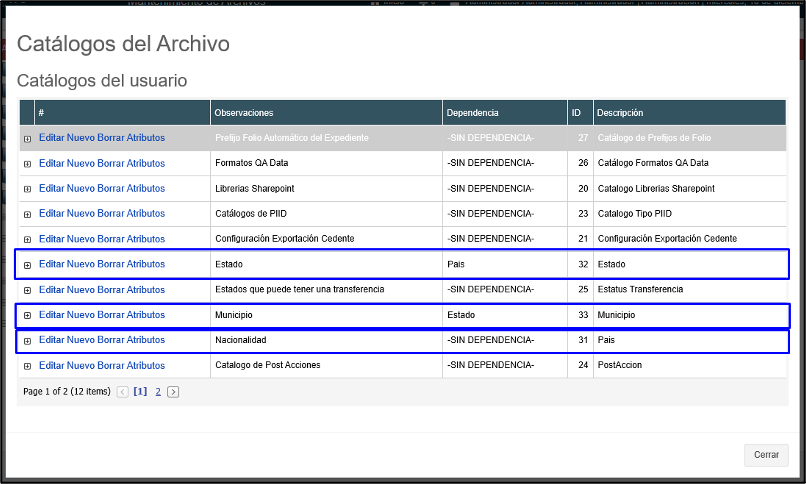
Una vez que ya están creados los ítems que se requiera, se podrán visualizar en el catálogo específico :

- La clave del catálogo padre hace referencia al catálogo del que depende el ítem.
Canadá.
Estados Unidos.
México.

- Para ligar un catálogo a un documento, es necesario crear un metadato de tipo catálogo.
Ejemplo: En tipo de el documento Documentos Personales se creará un campo desde Editar Campos:
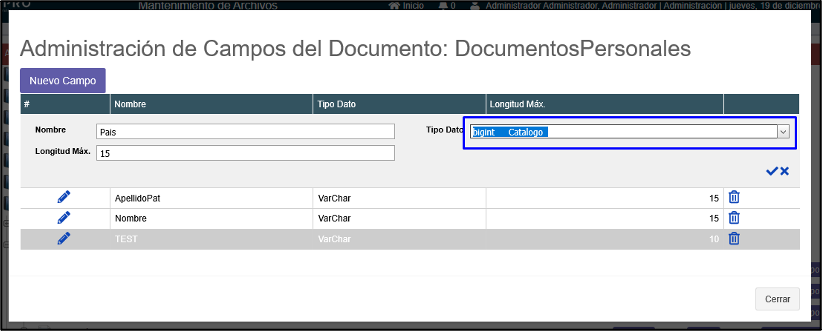
El catálogo por crear es “País”:

Una vez realizado el proceso tendrá que pasar por Estructura de Documentos, con el mismo documento (Documentos Personales) seleccionar Ins/Sup Metadatos:

Se realizará la configuración de la misma forma como se explica en la parte de Administrar Campos de un Documento en el manual, la diferencia en este tipo de campo es, que al seleccionar de tipo catálogo se activará la opción catálogo donde podrá desplegar y elegir el catálogo que se mostrará en I&DWebScan.

Dar clic en el botón Agregar:

Editar un catálogo
Para editar catálogos se deben de seguir los siguientes pasos:
- Dar clic en la opción Editar:

El sistema mostrará una sección con los campos del catálogo habilitados:
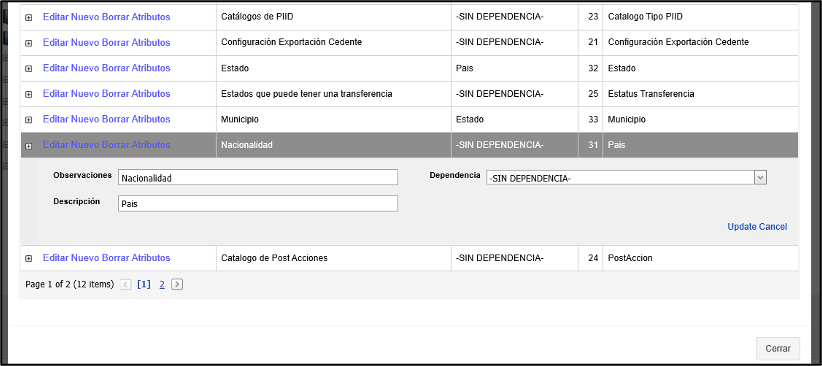
Después realizar las modificaciones necesarias:

Dar clic en la opción Update:

El sistema muestra las modificaciones realizadas:
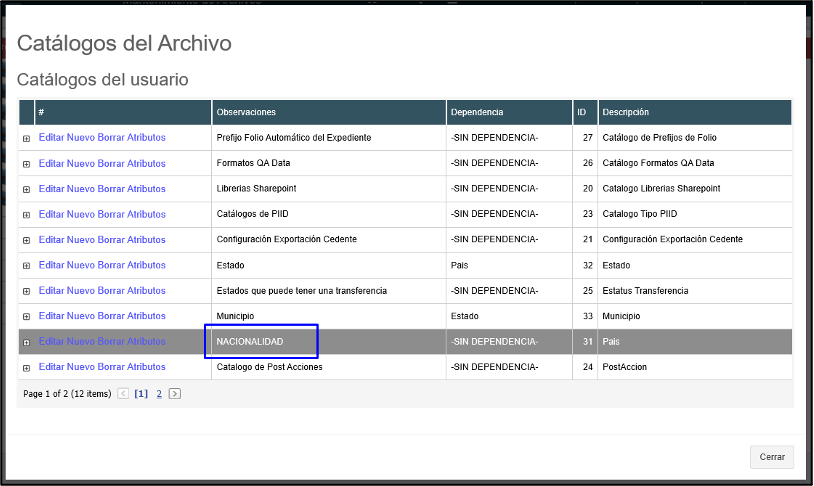
Administrar atributos en un catálogo
Agregar Atributos en un Catálogo
Para poder agregar atributos en un catálogo se deben de seguir los siguientes pasos
- Dar clic en la opción Atributos:
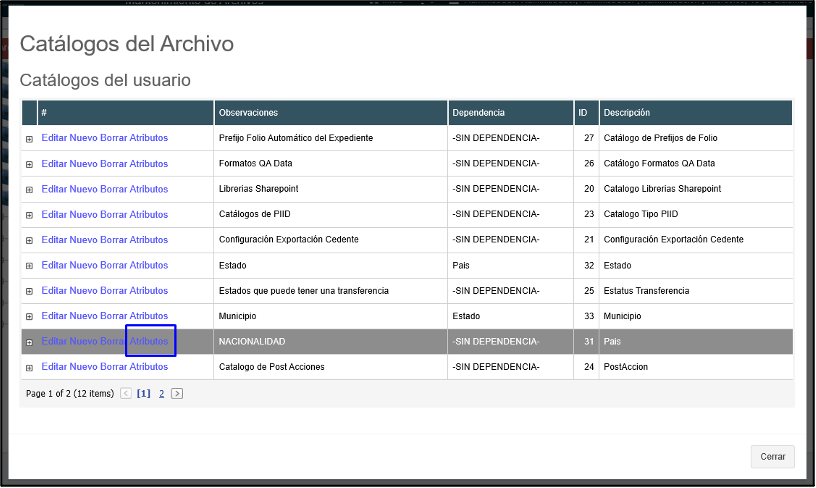
El sistema mostrará una ventana con la lista de los atributos que existen en el catálogo, si no existe alguno, dar clic en la palabra “aquí” para poder agregar uno:
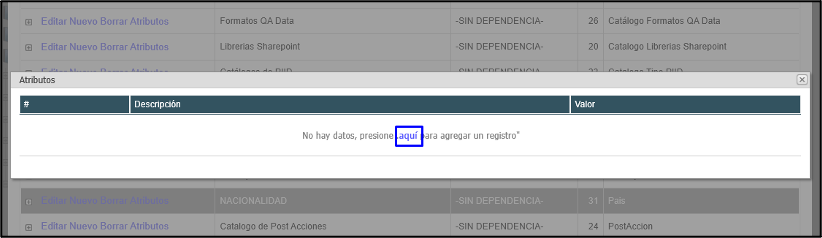
El sistema muestra los siguientes campos:

- Descripción: Nombre del atributo.
- Valor: Es el valor que se le otorgarácuando se agregue un ítem.}
- En esta parte solo se debe poner el nombre del atributo, ya que el valor se le otorgará conforme al ítem que se le agregue posteriormente.

Dar clic en la opción Update:

El sistema anexará el atributo a la lista:
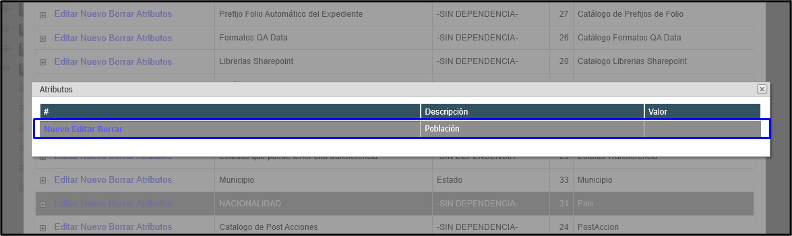
Editar Atributos en un Catálogo
Para poder editar atributos en un catálogo se deben de seguir los siguientes pasos
- Dar clic en la opción Editar:

El sistema mostrará una ventana con los campos del atributo habilitados:

Realizar las modificaciones necesarias:

Dar clic en la opción Update:

El sistema guarda las modificaciones y muestra el atributo en la lista:

Borrar Atributos en un Catálogo
Para poder borrar atributos de un catálogo se deben de seguir los siguientes pasos
- Dar clic en la opción Borrar:
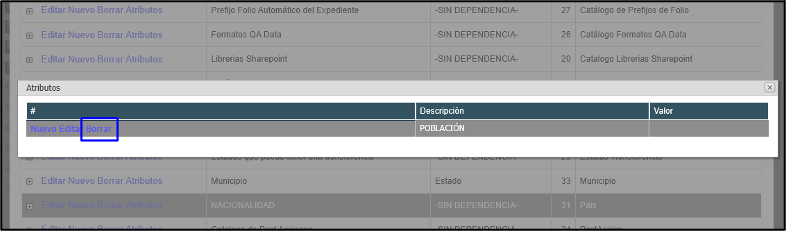
El sistema muestra una ventana con un mensaje Confirmación: Confirmar la eliminación del registro:

Dar clic en el botón Aceptar:

El sistema mostrará la lista de todos los atributos existentes en el catálogo:

Administrar items en un catálogo
Agregar Ítems en un Catálogo
Para poder agregar ítems a los catálogos se deben de seguir las siguientes instrucciones:
- Posicionarse en el catálogo que se requiere y dar clic en el símbolo “+”:

El sistema mostrará una sección en donde se podrá agregar un ítem dando clic en la palabra “aquí”:

A continuación se deberá ingresar los siguientes datos:

- ID: ID que llevará el ítem.
- Descripción: Nombre del ítem.
- Clave catálogo: Clave con la que se identificará el ítem
- Clave catálogo padre: Clave del catálogo padre a la que pertenecerá el ítem
- Activo/Inactivo: N/A
- Una vez llenados los campos dar clic en el botón Update:
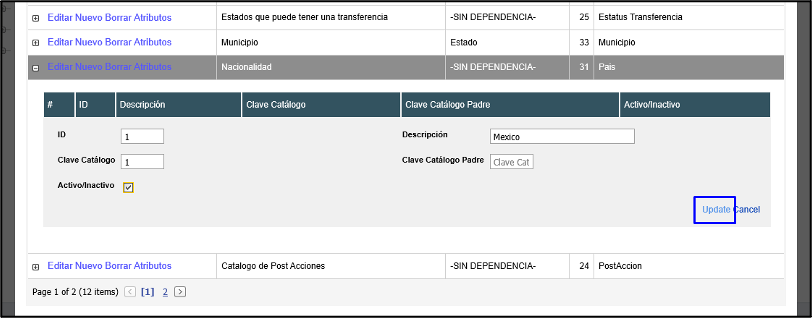
El ítem se anexará a la lista del catálogo correspondiente:

Editar Ítems en un Catálogo
Para poder editar ítems en un catálogo se deben de seguir las siguientes instrucciones:
- Dar clic en la opción Editar del ítem específico que se requiere editar:

- El sistema mostrará una sección con los campos del ítem habilitados:

Realizar las modificaciones necesarias:

Dar clic en la opción Update:

El sistema guardará las modificaciones realizadas:
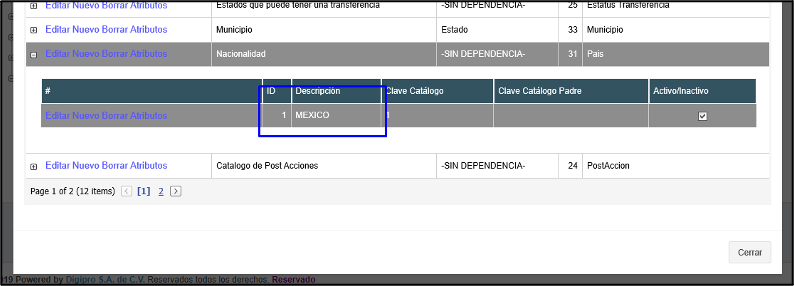
Editar Atributos de Ítems en un Catálogo
Para poder editar los atributos de un ítem se deben de seguir las siguientes instrucciones:
- Dar clic en la opción Atributos del ítem específico que se requiere:

El sistema mostrará una ventana con una lista de todos los atributos que contiene el catálogo:

Dar clic en la opción Editar:

El sistema mostrará una nueva ventana con los campos del atributo, donde se tendrá que ingresar únicamente el valor del atributo para ese ítem, y posteriormente dar clic en la opción Update:

El sistema guardará los cambios realizados y los mostrará en la lista de los atributos:
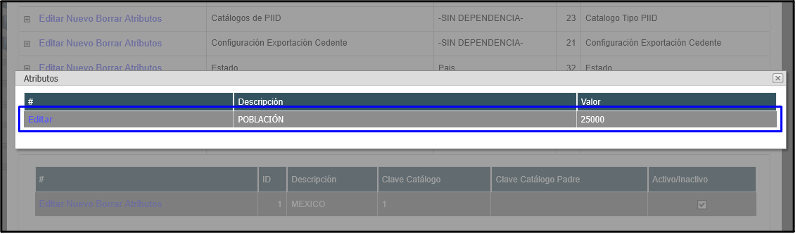
Borrar Ítems de un Catálogo
Para poder borrar ítems de un catálogo se deben de seguir las siguientes instrucciones:
- Dar clic en la opción Borrar del ítem específico que se requiere:

El sistema mostrará una ventana con un mensaje Confirmación: Confirmar la eliminación del registro:

Dar clic en el botón Aceptar:
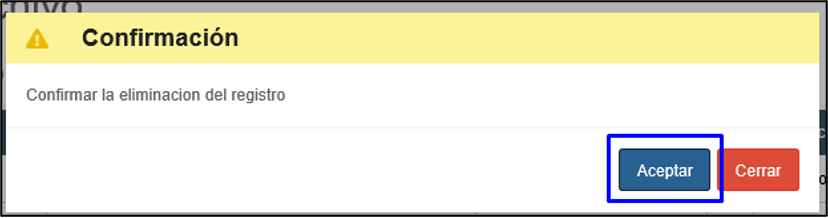
El sistema borrará el ítem y mostrará la lista de todos los ítems existentes:
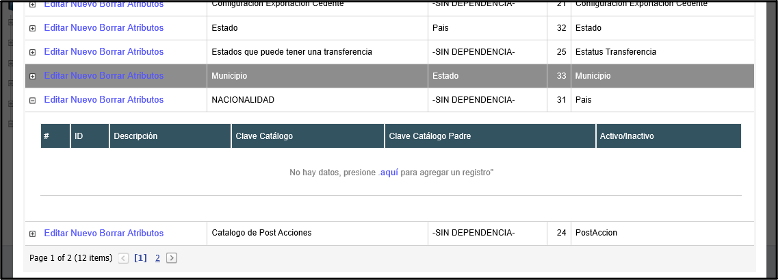
Scanners
En este catálogo podrá dar de alta los diversos tipos de scanner a utilizar:
- Dar clic en el botón Editar:

El sistema muestra la página Catálogos del Archivo – Scanners.
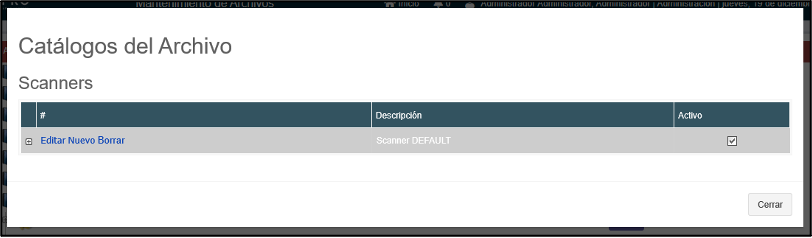
El sistema por default contiene una configuración con la descripción Scanner DEFAULT.
Agregar un scanner
Para realizar esto se deben seguir las siguientes instrucciones:
- Dar clic en la opción Nuevo:

El sistema mostrará un recuadro donde se tiene que dar de alta un nuevo catálogo donde se tiene que llenar el siguiente campo:

- Descripción: Nombre del catálogo.
- Activo: Activar el scanner, cuando éste no está activo no se mostrará como opción dentro del WebScan.
- Se procede a llenar el campo y se le da clic a la opción Actualizar:

El sistema guardará el escáner y lo anexará a la lista de escáneres :

Configuración scanner – resolución
Para realizar esto se deben seguir las siguientes instrucciones:
- Dar clic en el símbolo “+” sobre el escáner requerido.:

Se desplegarán las 2 configuraciones para el tratamiento de las imágenes, y los valores que se muestran son los siguientes:
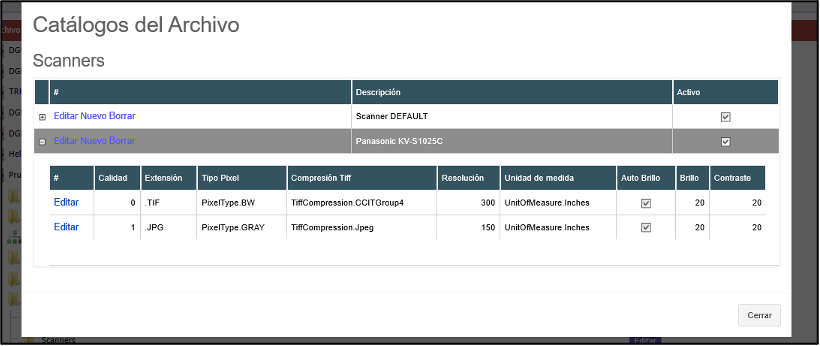
- Calidad:
- (0): Se refiere a la configuración de Blanco y Negro.
- (1): Se refiere a la configuración de Color y Escala de Grises.
- Extensión: Es el formato con el cual se van a guardar las imágenes digitalizadas.
- Tipo pixel: Estos tipos de pixeles están definidos a través del componente TWAIN que utiliza el WebScan.
- Compresión Tiff: Permite definir qué tipo de reducción tendrán los datos de la imagen considerando la menor pérdida de calidad posible.
- Resolución: Este campo permite ingresar los DPI (Dots per inch -puntos por pulgada) para definir la calidad de la imagen, esto teniendo en cuenta que entre mayor resolución mejor calidad.
- Unidad de medida: Permite definir la normalización de la imagen, es decir, cuántos pixeles o puntos tomará el sistema dependiendo la unidad de media seleccionada.
- Auto Brillo: Permite especificar si la aplicación tomara la configuración propia del escáner y este defina el color y contraste que tendrá la imagen o tomara los valores que se ingresaron en los campos correspondientes.
- Brillo: Permite colocar el valor que se ocupara para alterar la gama tonal de la imagen, esta opción reduce el contraste de la imagen y la pérdida de detalle, según en el nivel que se ingrese.
- Contraste: Permite ingresar el valor el cual incrementara el cambio de luminosidad entre las zonas más oscuras o más claras de la imagen.
Configurar resolución Baja
- Dar clic en la opción Editar de la resolución baja:
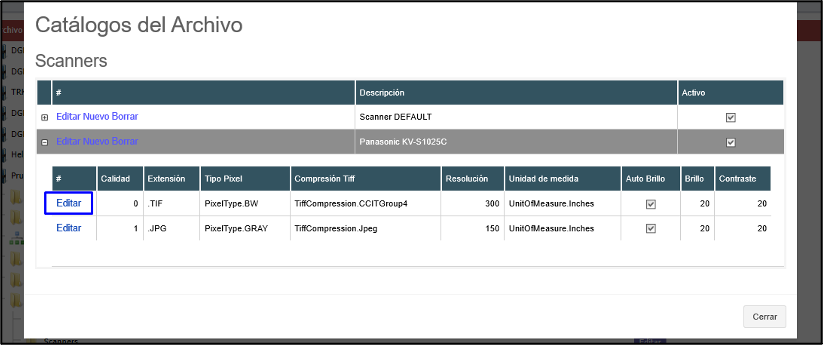
Proceder a configurar los parámetros que tendrá la calidad baja del escáner.
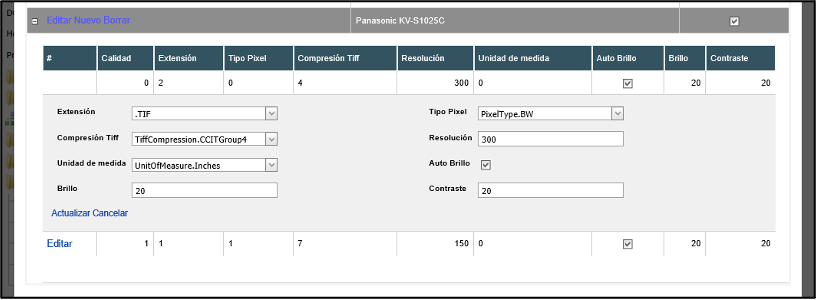
Dar clic en la opción Actualizar:

El sistema guarda la configuración que se realizó:

Configurar resolución Alta
- Dar clic en la opción Editar de la resolución alta:
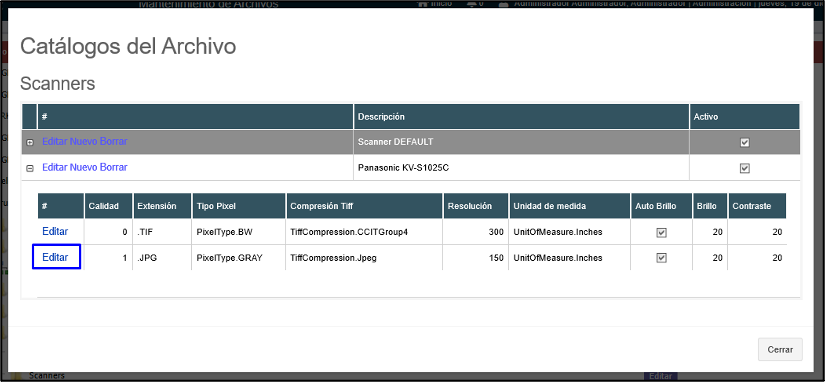
Proceder a configurar los parámetros que tendrá la calidad alta del escáner.

Dar clic en la opción Actualizar:

El sistema guarda la configuración que se realizó:

Editar un scanner
Para realizar esto se deben seguir las siguientes instrucciones:
- Seleccionar el scanner específico y dar clic en la opción Editar:
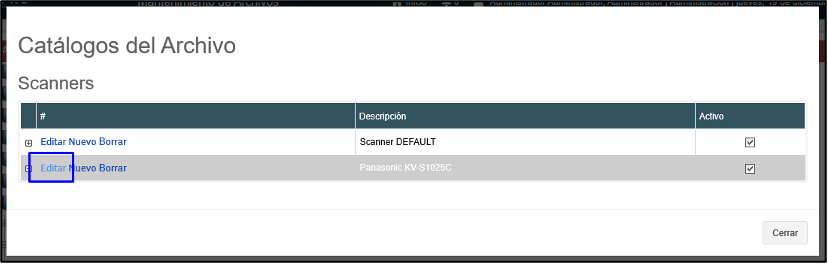
Realizar las modificaciones necesarias:

Dar clic en la opción Actualizar:
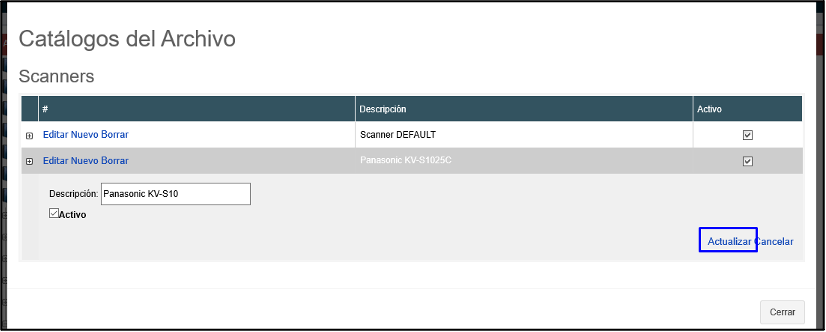
El sistema guardará los cambios realizados en el scanner:

Eliminar un scanner
Para realizar esto se deben seguir las siguientes instrucciones:
- Seleccionar el scanner específico y dar clic en la opción Borrar:

El sistema mostrará una ventana con un mensaje Confirmación: ¿Está seguro de querer eliminar el registro?
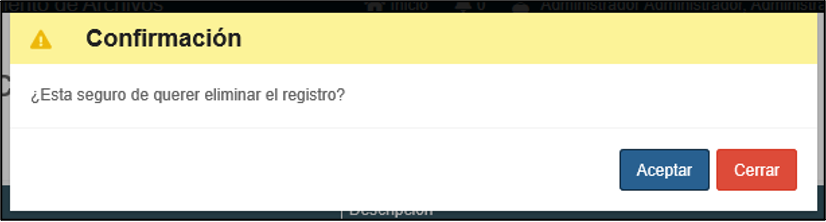
Dar clic en el botón Aceptar:

El sistema elimina el Scanner de la lista:
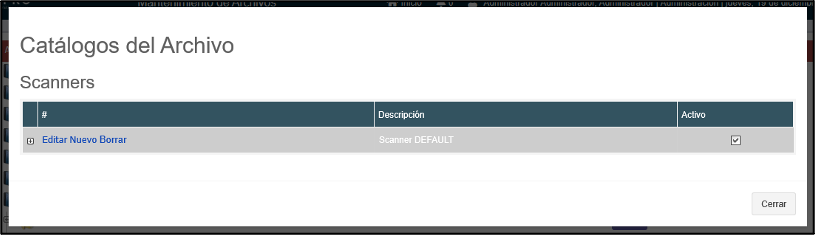
Resolución por documento
Esta sección permite configurar la calidad que tendrá la imagen cuando sea por medio de un XML.
Esta configuración la tomará el sistema cuando se tenga una integración con un sistema ajeno y este sistema mande como insumo un XML que alimentará al WebScan y este realizará el tratado de la imagen en base a lo configurado dentro de esta sección.
- Dar clic en el botón Editar:

- El sistema muestra la página Catálogos del Archivo – Resoluciones por documento.
- Se muestran los catálogos que se encuentran predefinidos con las extensiones más comunes de los cuales se podrá hacer uso o bien se podrá crear uno nuevo.

Agregar una resolución
Para realizar esto se deben seguir las siguientes instrucciones:
- Dar clic en la opción Nuevo:
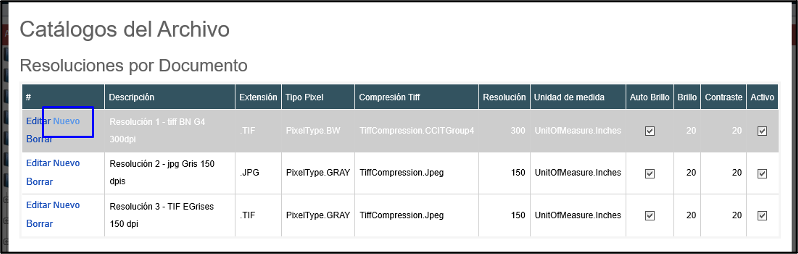
El sistema mostrará una sección donde se tiene que dar de alta un nuevo catálogo y se tienen que llenar los siguientes campos:

- Descripción: Nombre del catálogo.
- Extensión: Es el formato con el cual se van a guardar las imágenes digitalizadas.
- Tipo pixel: Estos tipos de pixeles están definidos a través del componente TWAIN que utiliza el WebScan.
- Compresión Tiff: Permite definir qué tipo de reducción tendrán los datos de la imagen considerando la menor pérdida de calidad posible.
- Resolución: Este campo permite ingresar los DPI (Dots per inch -puntos por pulgada) para definir la calidad de la imagen, esto teniendo en cuenta que entre mayor resolución mejor calidad.
- Unidad de medida: Permite definir la normalización de la imagen, es decir, cuántos pixeles o puntos tomará el sistema dependiendo la unidad de media seleccionada.
- Auto Brillo: Permite especificar si la aplicación tomara la configuración propia del escáner y este defina el color y contraste que tendrá la imagen o tomara los valores que se ingresaron en los campos correspondientes.
- Brillo: Permite colocar el valor que se ocupara para alterar la gama tonal de la imagen, esta opción reduce el contraste de la imagen y la pérdida de detalle, según en el nivel que se ingrese.
- Contraste: Permite ingresar el valor el cual incrementara el cambio de luminosidad entre las zonas más oscuras o más claras de la imagen.
- Activo: Activar la resolución, cuando ésta no está activa no se mostrará como opción.
- Se procede a llenar los campos:

Dar clic en la opción Actualizar:

El sistema guardará el escáner y lo anexará a la lista de escáneres :
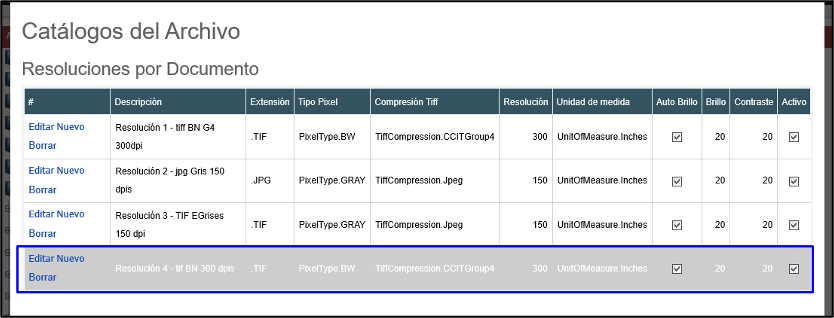
Editar una resolución
Para realizar esto se deben seguir las siguientes instrucciones:
- Dar clic en la opción Editar de la resolución específica:
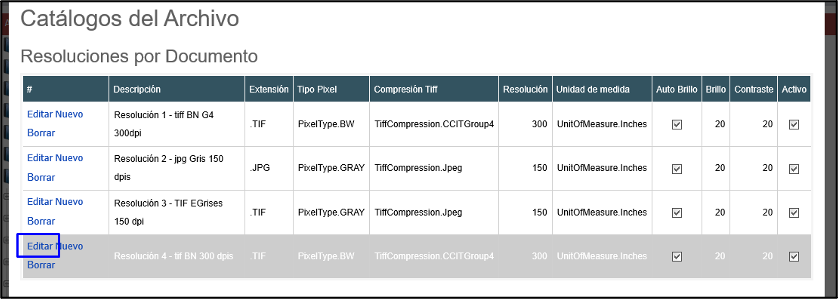
El sistema mostrará una sección con la configuración de la resolución:
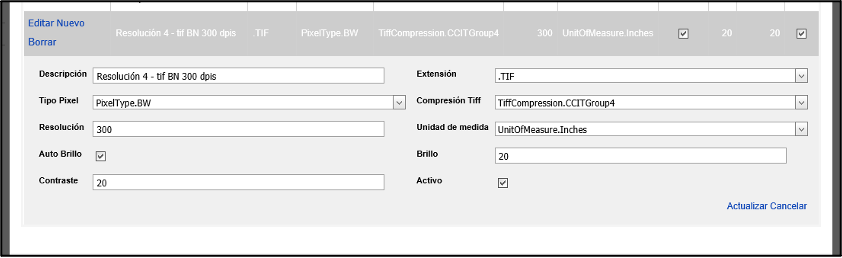
Realizar los cambios necesarios:

Dar clic en la opción Actualizar:

El sistema muestra los cambios realizados en la resolución:
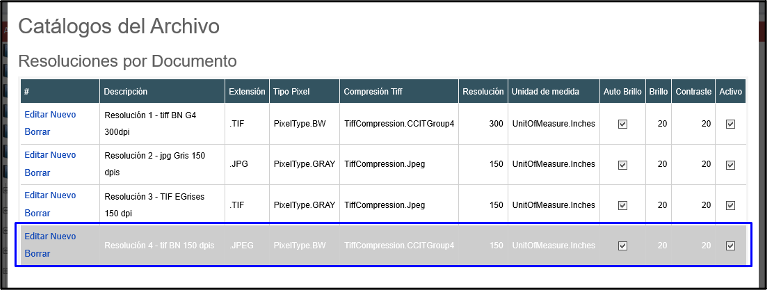
Ligar una resolución a un documento
Para realizar esto se deben seguir las siguientes instrucciones:
- Dirigirse a la sección Estructura de Documentos:

Dar clic en el símbolo “+”:

Dar clic en el símbolo “+” del expediente requerido:

Dar clic en el botón Editar del documento requerido:

El sistema muestra los atributos del documento.
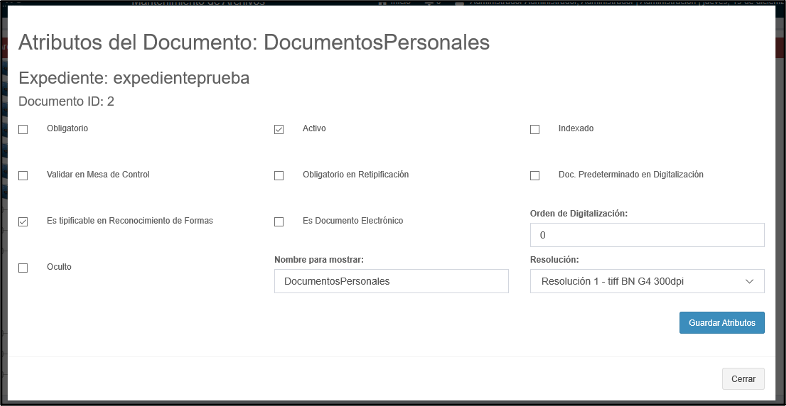
En la opción de Resolución se elegirá una de las resoluciones predefinidas para el documento:

Dar clic en el botón Guardar Atributos:

Eliminar una resolución
Para realizar esto se deben seguir las siguientes instrucciones:
- Dar clic en la opción Borrar de la resolución específica:
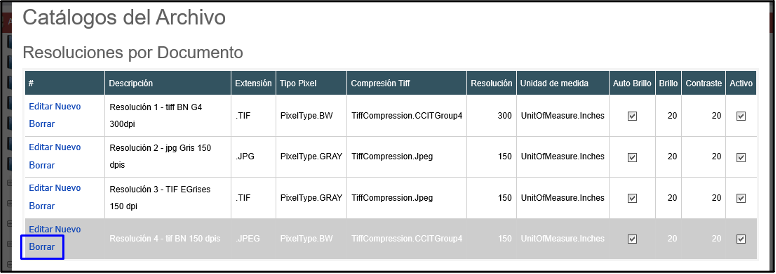
El sistema mostrará una ventana con un mensaje Confirmación: ¿Está seguro de querer eliminar el registro?

Dar clic en el botón Aceptar:
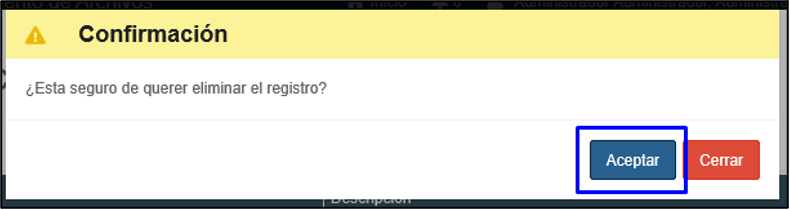
El sistema elimina la resolución de la lista:

Extensiones
En este catálogo podrá dar de alta los diversos tipos de scanner a utilizar:
- Dar clic en el botón Editar:

El sistema muestra la página Catálogos del Archivo – Extensiones de Archivo.

El sistema contiene 21 extensiones por default y también si están activas o desactivas.
Agregar una extensión
Para realizar esto se deben seguir las siguientes instrucciones:
- Dar clic en la opción Nuevo de cualquier extensión:

El sistema mostrará una sección donde se tiene que dar de alta una nueva extensión y se tienen que llenar los siguientes campos:
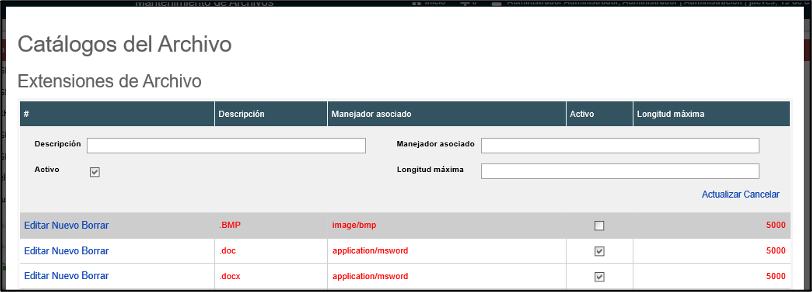
- Descripción: Nombre de la extensión (Siempre colocando un punto al principio).
- Manejador asociado: Es el tipo de archivo al cual hace referencia la extensión
- Longitud máxima: Hace referencia al tamaño máximo que debe tener el archivo.
- Activo: Activar la extensión, cuando ésta no está activa no se mostrará como opción.
- Se procede a llenar los campos:
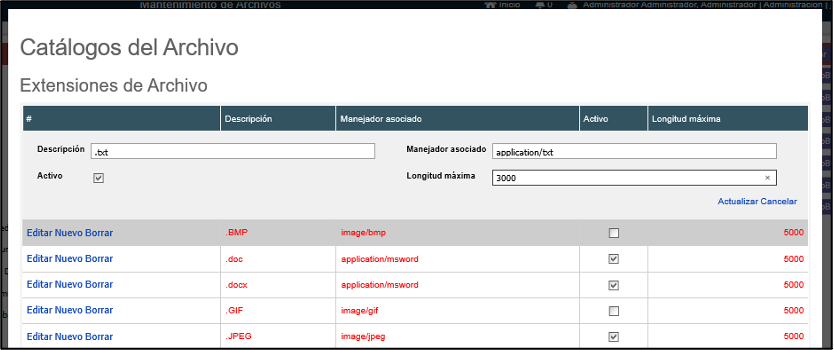
Dar clic en la opción Actualizar:

El sistema guardará la extensión y la anexará a la lista de extensiones:

Editar una extensión
Para realizar esto se deben seguir las siguientes instrucciones:
- Dar clic en la opción Editar de la extensión específica:

El sistema mostrará una sección con los campos habilitados de la extensión:
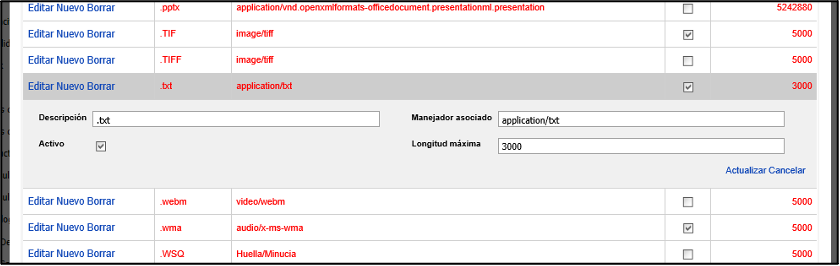
Realizar los cambios necesarios:
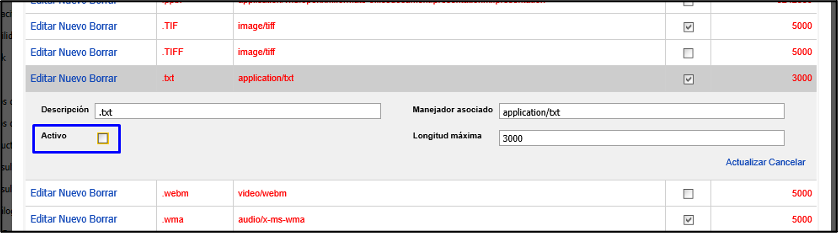
Dar clic en la opción Actualizar:
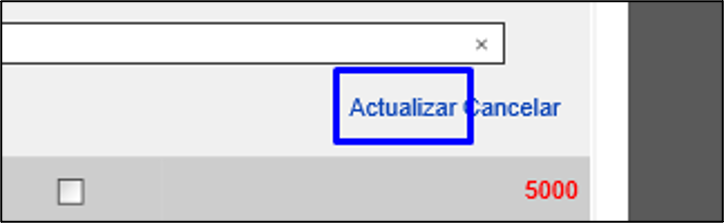
El sistema muestra los cambios realizados en la resolución:

Eliminar una extensión
Para realizar esto se deben seguir las siguientes instrucciones:
- Dar clic en la opción Borrar de la resolución específica:
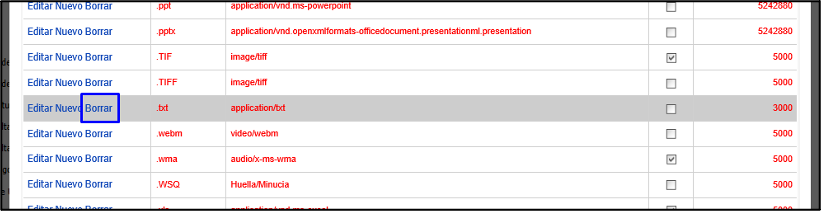
El sistema mostrará una ventana con un mensaje Confirmación: ¿Está seguro de querer eliminar el registro?
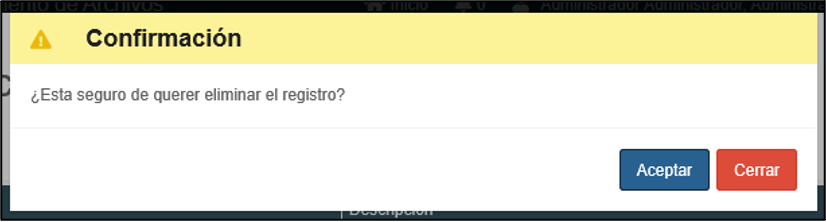
Dar clic en el botón Aceptar:

El sistema elimina la resolución de la lista:

Tipo de rechazo
En esta sección se darán de alta o de baja las descripciones que tendrá como opciones el usuario para rechazar una imagen, estos motivos se verán reflejadas en el proceso Calidad De Imagen o en el proceso de Recuperación:
- Dar clic en el botón Editar:
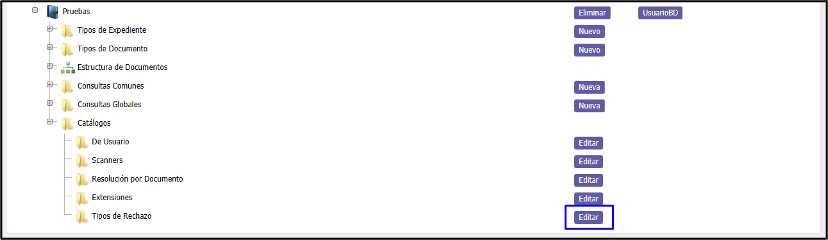
El sistema muestra la página Catálogos del Archivo – Tipos de Rechazo:
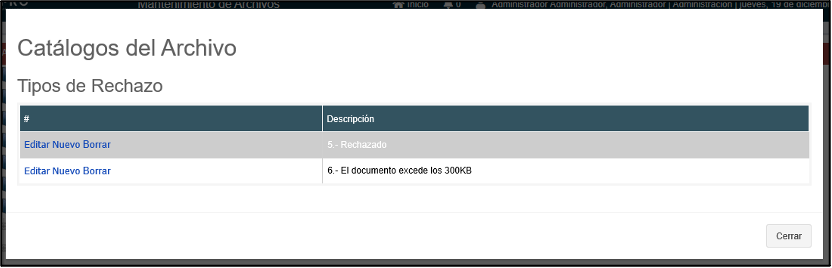
El sistema muestra los tipos de Rechazo existentes.
Agregar un motivo de rechazo
Para realizar esto se deben seguir las siguientes instrucciones:
- Dar clic en la opción Nuevo de cualquier Motivo:

El sistema mostrará una sección donde se tiene que dar de alta un nuevo motivo y se tienen que llenar el campo de Descripción en el cual se pondrá el nombre del motivo:

Dar clic en la opción Actualizar:
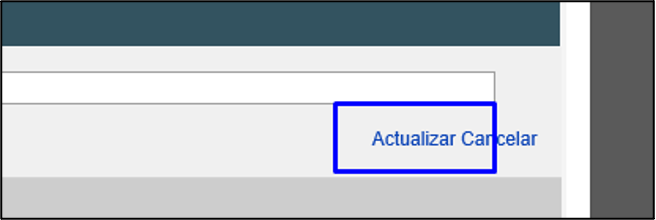
El sistema guardará el motivo y lo anexará a la lista de motivos:
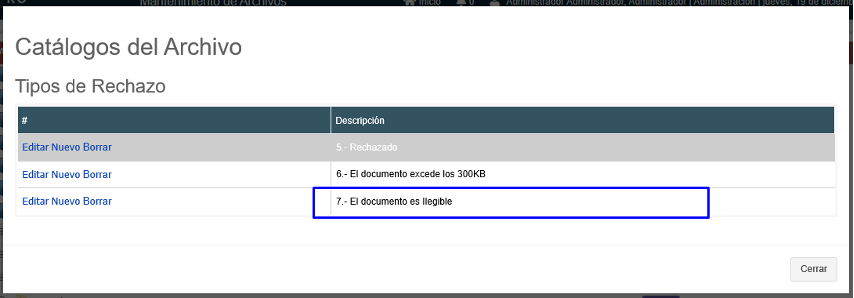
Editar un motivo de rechazo
Para realizar esto se deben seguir las siguientes instrucciones:
- Dar clic en la opción Editar del motivo específico:
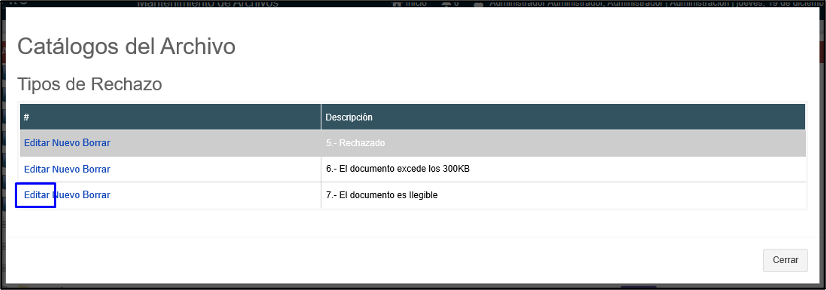
El sistema mostrará una sección con el campo habilitado de la Descripción:

Realizar el cambio necesario:
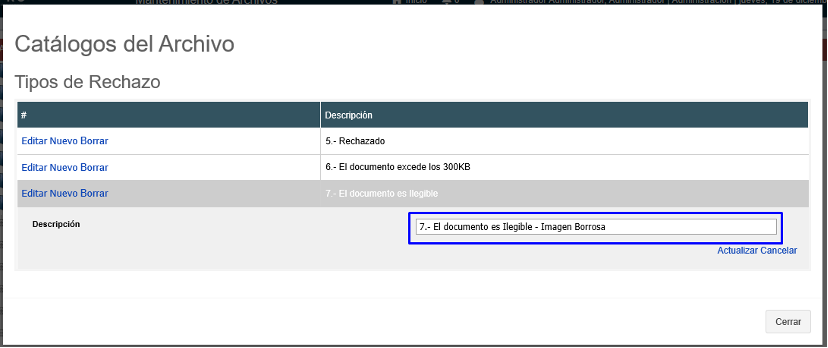
Dar clic en la opción Actualizar:
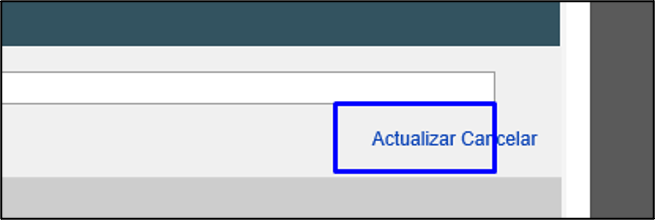
El sistema muestra los cambios realizados en el motivo:

Eliminiar un motivo de rechazo
Para realizar esto se deben seguir las siguientes instrucciones:
- Dar clic en la opción Borrar de la resolución específica:

El sistema mostrará una ventana con un mensaje Confirmación: ¿Está seguro de querer eliminar el registro?

Dar clic en el botón Aceptar:

El sistema elimina el motivo de la lista: